Умная розетка Xiaomi Mijia Smart Socket 2-USB Bluetooth Gateway Version
Умная розетка Xiaomi Mijia Smart Socket 2-USB Bluetooth Gateway Version (ZNCZ06CM)
Умное подключение открывает еще больше возможностей
Умные устройства экосистемы Mi Home открывают дверь в удивительный мир высоких технологий для повседневной жизни. К примеру, с помощью умной розетки можно еще по пути домой заранее включить мультиварку и прийти уже к готовому ужину. А уходя из дома, можно проверить, выключен ли утюг или обогреватель, чтобы не мучиться сомнениями и переживаниями.
Умное подключение устройств Bluetooth
В умной розетке Mijia есть встроенный Bluetooth-шлюз, позволяющий подключать к ней Bluetooth-устройства для включения их в домашнюю экосистему. Теперь можно не только удаленно управлять ими и следить за состоянием, но и включать Bluetooth-устройства в умные сценарии взаимодействия с другими приборами.
Режим 1+2
Для зарядки любых устройств
В умной розетке Xiaomi есть два встроенных USB-порта для зарядки самых разных устройств.
Расписание работы
Сделайте жизнь умнее
Умной розетке Mijia можно настроить собственное расписание работы для точного управления включением и выключением подключенных приборов, чтобы спланировать их работу или даже сэкономить на электроэнергии.
Выключение с отсчетом времени
Никогда не забудет выключить утюг
Еще одна полезная функция умной розетки автоматически отключает подключенный прибор по истечении заданного времени. Она отлично подойдет для светильников, обогревателей, бойлеров, утюгов и других приборов, требующих самого внимательного обращения.
Всего три шага для подключения и начала работы
С помощью приложения Mi Home можно быстро добавить умную розетку в домашнюю экосистему и начать использовать все ее возможности.
Технические характеристики и внешний вид товара могут отличаться, приоритетную силу имеет реальный продукт.
Главные характеристики
Основные характеристики
Связь
Общие характеристики
Аккумулятор и Питание
Дополнительно
Главные характеристики
Гарантия
6 месяцев
Количество розеток
1
Xiaomi
Тип
Умная розетка
Материал корпуса
Термостойкий пластик
Размеры
65 x 56 мм
Основные характеристики
Тип вилки
Китайская (с переходником)
Совместимость
Android 4. 4 и выше, iOS 9.0 и выше
4 и выше, iOS 9.0 и выше
Связь
Тип подключенияWi-Fi, Bluetooth
Версия Bluetooth
4.2
Wi-Fi
802.11 b/g/n, 2.4 ГГц
Взаимодействие с мобильным приложением
Mi Home
Взаимодействие с Алисой (Яндекс)
Да
Регион подключения
Китай
Общие характеристики
Максимальная мощность
2500 W
Макс.
10 A
Тип корпуса
Квадратный
Аккумулятор и Питание
Параметры входа
100-250V
Дополнительно
Особенности
Функция BLE-шлюза, язык приложения – английский
Температура эксплуатации
От 0° до +40°С
Технические характеристики и комплектации товара могут
быть изменены без уведомления со стороны производителя
Напиши отзыв — получи MI-бонусы!
Помогать другим покупателям определиться с выбором товара теперь выгодно! Расскажите о товаре, который приобрели у нас, и получите за это MI-бонусы! (Подробную информацию смотрите в разделе MI-бонусы за отзывы о товарах)
Пишите отзывы о каждом товаре, приобретенном в интернет-магазине Румиком.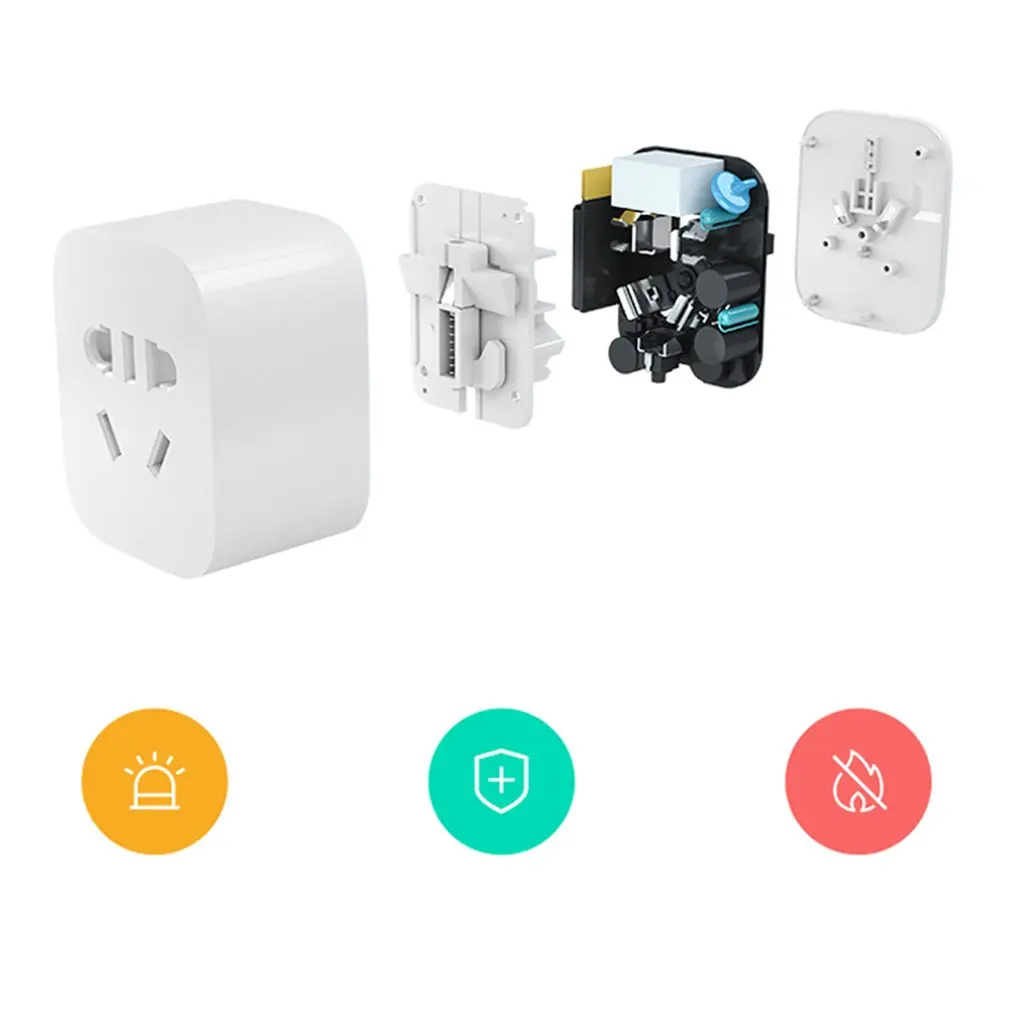 Благодаря этому другие покупатели смогут узнать о качестве, достоинствах и возможных недостатках товара, который они собираются приобрести. А Вы за свои отзывы получите заслуженную награду на ваш бонусный счет.
Благодаря этому другие покупатели смогут узнать о качестве, достоинствах и возможных недостатках товара, который они собираются приобрести. А Вы за свои отзывы получите заслуженную награду на ваш бонусный счет.
Еще никто не задал вопрос по данному товару.
Смарт розетка REDMOND SkyPort 100S
Фирменный магазин REDMOND Smart Home в ТК «Ока» ГМ Лента на Оборонной
Адрес:
Санкт-Петербург, пос.Тельмана, д.2 Б, пом. 43 а
Телефон:8 (812) 679-99-02
Режим
работы:Ежедневно с 10. 00 до 21.00
00 до 21.00
Адрес:
Ростов-на-Дону, Ул. Пойменная, д.1
Телефон:8 (800) 200-77-21
Режим
работы:Ежедневно с 10.
Фирменный магазин REDMOND Smart Home в ТЦ «Айсберг»
Адрес:
Самара, ул. Дачная, дом 2
Телефон:8 (800) 200-77-21
Режим работы:Ежедневно с 9. 00 до 21.00
00 до 21.00
Фирменный магазин REDMOND Smart Home в ТРК «Капитал»
Адрес:
Тольятти, ул. Дзержинского, дом 21
Телефон:8-800-200-77-21
Режим
работы:Ежедневно с 10. 00 до 21.00
00 до 21.00
Фирменный магазин REDMOND Smart Home в ТРЦ «МореМолл»
Адрес:
Сочи, ул.Новая Заря, д. 7
Телефон:8 (800) 200-77-21
Режим
работы:Ежедневно с 10. 00 до 22.00
00 до 22.00
Фирменный магазин REDMOND Smart Home в ТК «Авеню»
Адрес:
Санкт-Петербург, Выборгское ш., 15, лит.А
Телефон:8 (812) 679-99-02
Режим
работы:Ежедневно с 10. 00 до 22.00
00 до 22.00
Фирменный магазин REDMOND Smart Home в ТЦ «Карат»
Адрес:
Москва, Московская область, Реутов, ул. Ленина, д.1А
Телефон:8 (495) 909-08-20.
Режим
работы:Ежедневно с 10. 00 до 21.00
00 до 21.00
Фирменный магазин REDMOND Smart Home в ТМК «Мега Гринн»
Адрес:
Орел, Кромское шоссе д.4
Телефон:8 (800) 200-77-21
Режим
работы:Ежедневно с 10. 00 до 22.00
00 до 22.00
Фирменный магазин REDMOND Smart Home в ТК «Медиа Плаза»
Адрес:
Краснодар, ул. Стасова 178/2
Телефон:8 (800) 200-77-21
Режим
работы:Ежедневно с 10. 00 до 21.00
00 до 21.00
Фирменный магазин REDMOND Smart Home в ТОЦ «Версаль»
Адрес:
Новосибирск, пл. им.Карла Маркса, д.3
Телефон:8-800-200-77-21
Режим
работы:Ежедневно с 10. 00 до 22.00
00 до 22.00
Фирменный магазин REDMOND Smart Home в ТРК «РИО»
Адрес:
Санкт-Петербург, ул. Фучика, д.2
Телефон:8 (812) 679-99-02
Режим
работы:Ежедневно с 10. 00 до 22.00
00 до 22.00
Фирменный магазин REDMOND Smart Home в ТЦ «Тандем»
Адрес:
Казань, пр-кт Ибрагимова, дом 56
Телефон:8-800-200-77-21
Режим
работы:Ежедневно с 10. 00 до 22.00
00 до 22.00
Фирменный магазин REDMOND Smart Home в ТРК «Три Кота»
Адрес:
Астрахань, ул. Минусинская, 8
Телефон:8 (800) 200-77-21
Режим
работы:Ежедневно с 9. 00 до 20.00
00 до 20.00
Фирменный магазин REDMOND Smart Home в ТК «Форум»
Адрес:
Саратов, ул. Танкистов, дом 1
Телефон:8-800-200-77-21
Режим
работы:Ежедневно с 10. 00 до 21.00
00 до 21.00
Фирменный магазин REDMOND Smart Home в ТРЦ «РИО»
Адрес:
Москва, Большая Черемушкинская д.1
Телефон:8 (495) 909-08-20
Режим
работы:Ежедневно с 10. 00 до 22.00
00 до 22.00
Фирменный магазин REDMOND Smart Home в ТРК «Афимолл Сити»
Адрес:
Москва, Пресненская наб.д.2
Телефон:8 (495) 909-08-20.
Режим
работы:Ежедневно с 10. 00 до 22.00
00 до 22.00
Фирменный магазин REDMOND Smart Home в ТРЦ «Весна»
Адрес:
Москва, Москва, Алтуфьевское шоссе, 1-й километр, вл3 с1
Телефон:8 (495) 909-08-20.
Режим
работы:Ежедневно с 10. 00 до 22.00
00 до 22.00
Фирменный магазин REDMOND Smart Home в ТРК «МЕГА Парнас»
Адрес:
Санкт-Петербург, КАД, 117-й километр, внешнее кольцо, 1
Телефон:8 (812) 679-99-02
Режим
работы:Ежедневно с 9. 00 до 22.00
00 до 22.00
Фирменный магазин REDMOND Smart Home в ТРК «Лотос Плаза»
Адрес:
Петрозаводск, пр. Лесной, д. 47 лит. А
Телефон:8 (800) 200 77 21
Режим
работы:Ежедневно с 10. 00 до 22.00
00 до 22.00
Фирменный магазин REDMOND Smart Home в ТЦ «Монгора»
Адрес:
Сызрань, пр. 50 лет Октября, дом 54Г
Телефон:8-800-200-77-21
Режим
работы:Ежедневно с 10. 00 до 21.00
00 до 21.00
Фирменный магазин REDMOND Smart Home в ТРК «Титан-Арена»
Адрес:
Архангельск, ул.Воскресенская, д. 20
Телефон:+7 (800) 2007721
Режим
работы:Ежедневно с 10. 00 до 21.00
00 до 21.00
Фирменный магазин REDMOND Smart Home в ГМ «Окей»
Адрес:
Мурманск, пр. Ленина, д. 34
Телефон:8 (800) 200-77-21
Режим
работы:Ежедневно с 10. 00 до 22.00
00 до 22.00
Фирменный магазин REDMOND Smart Home в ТЦ «Тропа»
Адрес:
Москва, Профсоюзная ул., вл.118
Телефон:8 (495) 909-08-20.
Режим
работы:Ежедневно с 10. 00 до 22.00
00 до 22.00
Фирменный магазин REDMOND Smart Home в Мегакомплексе «ГРИНН»
Адрес:
Белгород, проспект Богдана Хмельницкого д.137Т
Телефон:8 (800) 200-77-21
Режим
работы:Ежедневно с 10. 00 до 22.00
00 до 22.00
Фирменный магазин REDMOND Smart Home в «МЕГА Адыгея-Кубань»
Адрес:
Краснодар, Тургеневское шоссе, 27
Телефон:8 (800) 200-77-21
Режим работы:Ежедневно с 8:30 до 22:00
Фирменный магазин REDMOND Smart Home в ТРК «Балкания Нова»
Адрес:
Санкт-Петербург, Балканская пл. , д. 5 Ю
, д. 5 Ю
Телефон:8 (812) 679-99-02
Режим работы:Ежедневно с 10.00 до 22.00
Фирменный магазин REDMOND Smart Home в ТРК «Сити-парк Град»
Адрес:
Воронеж, Воронежская обл. , Рамонский р-н, Солнечный пос.,ул. Парковая, 3
, Рамонский р-н, Солнечный пос.,ул. Парковая, 3
Телефон:8 (800) 200-77-21
Режим работы:Ежедневно с 10.00 до 22.00
Фирменный магазин REDMOND Smart Home в ТЦ «Пикник»
Адрес:
Москва, Московская область, Одинцовский городской округ, рабочий посёлок Новоивановское, Западная ул, стр. 4
4
Телефон:8 (495) 909-08-20.
Режим работы:Ежедневно с 10.00 до 21.00
Фирменный магазин REDMOND Smart Home в ТРЦ «Азовский»
Адрес:
Москва, ул. Азовская 24, корп. 3
Азовская 24, корп. 3
Телефон:8 (495) 909-08-20
Режим работы:Ежедневно с 10.00 до 22.00
Фирменный магазин REDMOND Smart Home в ТК «Академический»
Адрес:
Санкт-Петербург, Гражданский просп. , 41, литера А
, 41, литера А
Телефон:8 (812) 679-99-02
Режим работы:Ежедневно с 10.00 до 22.00
Фирменный магазин REDMOND Smart Home в ГМ «Магнит»
Адрес:
Ставрополь, ул. Доваторцев, 64
Доваторцев, 64
Телефон:8-800-200-77-21
Режим работы:Ежедневно с 10.00 до 22.00
Фирменный магазин REDMOND Smart Home в ТРК «5 ОЗЕР»
Адрес:
Санкт-Петербург, ул.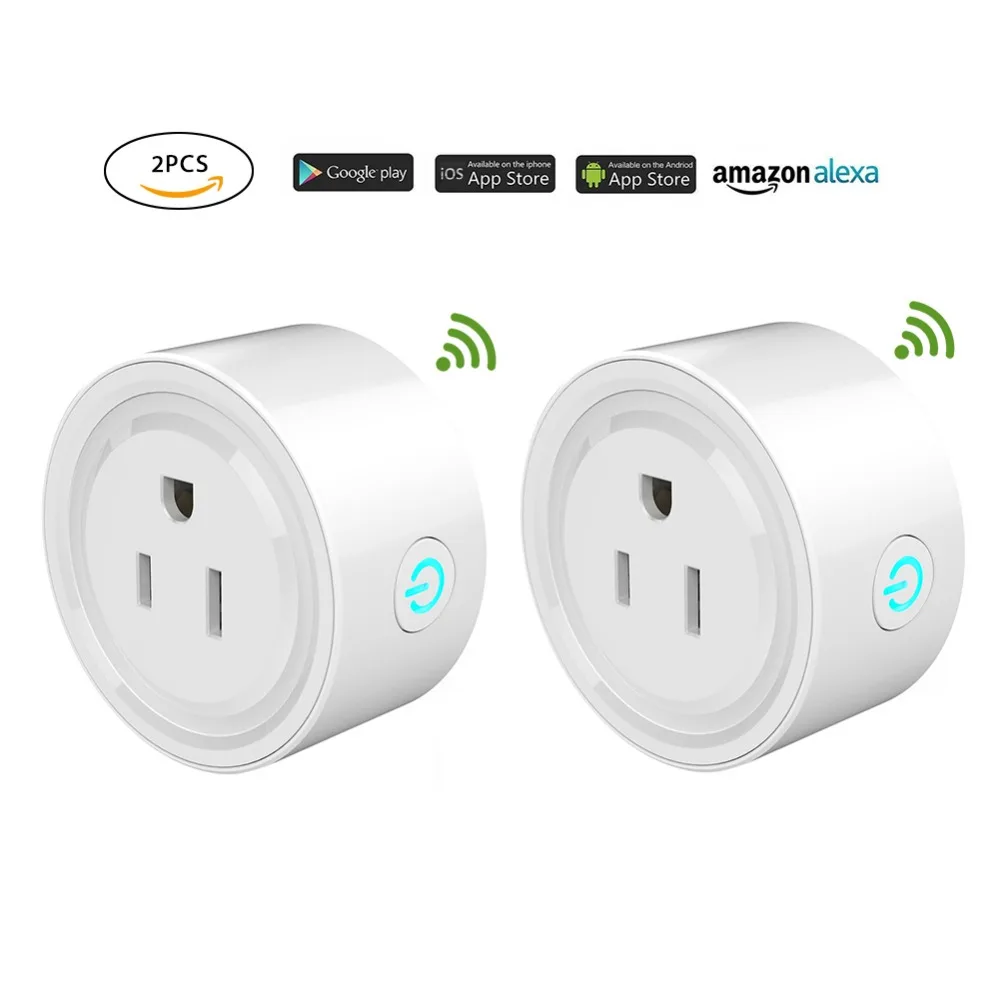 Долгоозерная, д.14, корп.2
Долгоозерная, д.14, корп.2
Телефон:8 (812) 679-99-02
Режим работы:Ежедневно с 10.00 до 22.00
Фирменный магазин REDMOND Smart Home в ТЦ «Магнит»
Адрес:
Салават, ул. Губкина, дом 3
Губкина, дом 3
Телефон:8-800-200-77-21
Режим работы:Ежедневно с 10.00 до 22.00
Фирменный магазин REDMOND Smart Home в ГМ «Окей»
Адрес:
Санкт-Петербург, Богатырский пр. , д.42
, д.42
Телефон:8 (812) 679-99-02
Режим работы:Ежедневно с 10.00 до 22.00
Фирменный магазин REDMOND Smart Home в ГМ «Магнит»
Адрес:
Волжский, ул. Логинова, д. 2Б
Логинова, д. 2Б
Телефон:8 (800) 200-77-21
Режим работы:Ежедневно с 10.00 до 21.00
Фирменный магазин REDMOND Smart Home в ГМ «Окей»
Адрес:
Нижний Новгород, ул. Деревообделочная, дом 2
Деревообделочная, дом 2
Телефон:8 (800) 200-77-21
Режим работы:Ежедневно с 10.00 до 22.00
Фирменный магазин REDMOND Smart Home в ГМ «Окей»
Адрес:
Екатеринбург, ул. Бабушкина, д. 2а
Бабушкина, д. 2а
Телефон:8-800-200-77-21
Режим работы:Ежедневно с 10.00 до 22.00
Фирменный магазин REDMOND Smart Home в ГМ «Окей»
Адрес:
Красноярск, Сибирский пер. д. 5а
д. 5а
Телефон:8-800-200-77-21
Режим работы:Ежедневно с 10.00 до 22.00
Фирменный магазин REDMOND Smart Home в ГМ «Окей» Путилково
Адрес:
Москва, МО, д. Путилково, 71км МКАД,1
Путилково, 71км МКАД,1
Телефон:8 (495) 909-08-20.
Режим работы:Ежедневно с 10.00 до 22.00
Фирменный магазин REDMOND Smart Home в ГМ «Окей»
Адрес:
Санкт-Петербург, Ленинградская область, Ломоносовский район, Виллозское городское поселение, Таллинское шоссе, 27
Телефон:8 (812) 679-99-02
Режим
работы:Ежедневно с 10. 00 до 22.00
00 до 22.00
Фирменный магазин REDMOND Smart Home в ТЦ «Город»
Адрес:
Томск, Ул. Герцена 61/1
Телефон:8-800-200-77-21
Режим
работы:Ежедневно с 10. 00 до 20.00
00 до 20.00
Фирменный магазин REDMOND Smart Home в ТРЦ «Изумрудный город»
Адрес:
Томск, Пр.Комсомольский, 13 Б
Телефон:8-800-200-77-21
Режим
работы:Ежедневно с 10. 00 до 22.00
00 до 22.00
Фирменный магазин REDMOND SMART Home в ТК «Смайл»
Адрес:
Санкт-Петербург, пр. Большевиков д.27, лит.А
Телефон:8 (812) 679-99-02
Режим
работы:Ежедневно с 10. 00 до 21.00
00 до 21.00
Фирменный магазин REDMOND Smart Home в ТРК «Южный Полюс»
Адрес:
Санкт-Петербург, ул. Пражская д.48/50 лит.А
Телефон:8 (812) 679-99-02
Режим
работы:Ежедневно с 10. 00 до 21.00
00 до 21.00
Фирменный магазин REDMOND Smart Home в ТЦ «Радуга»
Адрес:
Санкт-Петербург, пр.Космонавтов, д.14, лит. А
Телефон:8 (812) 679-99-02
Режим работы:Ежедневно с 10.00 до 22.00
Фирменный магазин REDMOND Smart Home в ГМ «Окей»
Адрес:
Санкт-Петербург, Богатырский пр. 13А
Телефон:8 (812) 679-99-02
Режим работы:Ежедневно с 10.00 до 22.00
Фирменный магазин REDMOND Smart Home ТЦ Макси ( ул. Луганская, д.53/2)
Адрес:
Киров, ул. Луганская, 53/2, Киров, Кировская обл.
Телефон:+7(8332) 253-777 доб.1
Режим работы:Ежедневно с 10.00 до 21.00
Фирменный магазин REDMOND Smart Home в ГМ «Ашан»
Адрес:
Ижевск, ул.Ленина д.136
Телефон:8 (800) 200-77-21
Режим работы:Ежедневно с 10.00 до 22.00
Фирменный магазин REDMOND Smart Home в ТРК «Ульянка»
Адрес:
Санкт-Петербург, Проспект Ветеранов, 101
Телефон:8 (812) 679-99-02
Режим работы:Ежедневно с 10.00 до 22.00
Фирменный магазин REDMOND Smart Home в ГМ «Окей»
Адрес:
Санкт-Петербург, Московский пр. д. 137, литера А
Телефон:8 (812) 679-99-02
Режим работы:Ежедневно с 10.00 до 22.00
Фирменный магазин REDMOND Smart Home в ТЦ «Охта Молл»
Адрес:
Санкт-Петербург, ул. Брантовская дорога, 3
Телефон:8 (812) 679-99-02
Режим работы:Ежедневно с 10.00 до 22.00
Фирменный магазин REDMOND Smart Home в п.Мурино (Привокзальная площадь, дом 1-А, корпус 1)
Адрес:
Санкт-Петербург, п.Мурино, Привокзальная площадь, дом 1-А, корпус 1
Телефон:8 (812) 679-99-02
Режим работы:Ежедневно с 10.00 до 22.00
Фирменный магазин REDMOND Smart Home на Садовой 42
Адрес:
Санкт-Петербург, ул. Садовая, д. 42 лит. А
Телефон:8 (812) 679-99-02
Режим работы:Ежедневно с 10.00 до 22.00
Фирменный магазин REDMOND Smart Home в ТПУ «Планерная»
Адрес:
Москва, Планерная ул, дом 7
Телефон:8 (495) 909-08-20.
Режим работы:Ежедневно с 10.00 до 22.00
Фирменный магазин REDMOND Smart Home в ТРК «Москворечье»
Адрес:
Москва, Каширское шоссе, д. 26
Телефон:8 (495) 909-08-20.
Режим работы:Ежедневно с 10.00 до 22.00
Фирменный магазин REDMOND Smart Home в ТРЦ «ВИВА»
Адрес:
Москва, ул. Поляны, д. 8
Телефон:8 (495) 909-08-20.
Режим работы:Ежедневно с 10.00 до 22.00
Фирменный магазин REDMOND Smart Home в ТРЦ «Пилот»
Адрес:
Санкт-Петербург, г. Гатчина, ул.Генерала Кныша, д.2а
Телефон: 8 (812) 679-99-02
Режим работы:Ежедневно с 10.00 до 21.00
Фирменный магазин REDMOND Smart Home в ТРЦ «Акварель»
Адрес:
Волгоград, Университетский проспект, 107
Телефон:8 (800) 200-77-21
Режим работы:Ежедневно с 10.00 до 22.00
Фирменный магазин REDMOND Smart Home в ТЦ «Кировский Универмаг»
Адрес:
Санкт-Петербург, площадь Стачек д.9 лит А
Телефон: 8 (812) 679-99-02
Режим работы:Ежедневно с 10.00 до 22.00
Фирменный магазин REDMOND Smart Home в ТРК «Континент»
Адрес:
Санкт-Петербург, Санкт-Петербург Континент пр. Стачек д.99
Телефон: 8 (812) 679-99-02
Режим работы:Ежедневно с 10.00 до 22.00
Фирменный магазин REDMOND Smart Home в ГМ «Окей»
Адрес:
Краснодар, ул. Минская, д.120/8, литер А
Телефон:8 (800) 200-77-21
Режим работы:Ежедневно с 10.00 до 22.00
Фирменный магазин REDMOND Smart Home в ГМ «Окей»
Адрес:
Ростов-на-Дону, бул. Комарова, д. № 24 лит.А
Телефон:8 (800) 200-77-21
Режим работы:Ежедневно с 10.00 до 22.00
Фирменный магазин REDMOND Smart Home в ТРЦ «Виктория Плаза”
Адрес:
Рязань, пр-кт Первомайский, д.70, корп.1
Телефон:8-800-200-77-21
Режим работы:Ежедневно с 10.00 до 22.00
Фирменный магазин REDMOND Smart Home ТРК ЛиговЪ
Адрес:
Санкт-Петербург, СПБ Лиговский пр., д. 153, лит. А
Телефон:8 (812) 679-99-02
Режим работы:Ежедневно с 10.00 до 22.00
Фирменный магазин REDMOND Smart Home в ТЦ Выходной
Адрес:
Москва, Московская обл, г Люберцы, Октябрьский пр-кт, д 112
Телефон:8(495)909-08-20
Режим работы:Ежедневно с 10.00 до 22.00
Фирменный магазин REDMOND Smart Home в ГМ «Окей»
Адрес:
Екатеринбург, ул. Академика Шварца, стр. 15
Телефон:8-800-200-77-21
Режим работы:Ежедневно с 10.00 до 22.00
Фирменный магазин REDMOND Smart Home в ГМ «Окей»
Адрес:
Ростов-на-Дону, ул. Малиновского, №23д
Телефон:8-800-200-77-21
Режим работы:Ежедневно с 10.00 до 22.00
Фирменный магазин REDMOND Smart Home в ГМ «Окей» (ТРЦ “Планета”)
Адрес:
Уфа, ул. Энтузиастов, д 20
Телефон:8-800-200-77-21
Режим работы:Ежедневно с 10.00 до 22.00
Фирменный магазин REDMOND Smart Home в ГМ “ОКей”
Адрес:
Тюмень, Широтная 199
Телефон:8-800-200-77-21
Режим работы:Ежедневно с 10.00 до 22.00
Фирменный магазин REDMOND Smart Home в ТРЦ «Седьмое небо»
Адрес:
Нижний Новгород, ул. Бетанкура, д. 1,
Телефон:8-800-200-77-21
Режим работы:Ежедневно с 10.00 до 22.00
Фирменный магазин REDMOND Smart Home в ГМ “ОКей”
Адрес:
Воронеж, ул. Шишкова, 72
Телефон:8 (800) 200-77-21
Режим работы:Ежедневно с 10.00 до 22.00
Фирменный магазин REDMOND Smart Home в ТРЦ «Макси Сити»
Адрес:
Москва, г.Балашиха, шоссе Энтузиастов, д.80
Телефон:8(495)909-08-20
Режим работы:Ежедневно с 10.00 до 21.00
Фирменный магазин REDMOND Smart Home в ТРЦ «Райкин Плаза»
Адрес:
Москва, ул. Шереметьевская, д. 6, корп.1
Телефон:8 (495) 909-08-20.
Режим работы:Ежедневно с 10.00 до 22.00
Фирменный магазин REDMOND Smart Home в ТРЦ «Парк Хаус»
Адрес:
Екатеринбург, ул.Сулимова, д.50
Телефон:8-800-200-77-21
Режим работы:Ежедневно с 10.00 до 22.00
Фирменный магазин REDMOND Smart Home в ТЦ «Кубус»
Адрес:
Санкт-Петербург, г. Гатчина, Пушкинское шоссе, д. 15
Телефон: 8 (812) 679-99-02
Режим работы:Ежедневно с 10.00 до 21.00
Фирменный магазин REDMOND Smart Home в ТЦ «Манеж»
Адрес:
Томск, л. Беринга, 10
Телефон:8-800-200-77-21
Режим работы:Ежедневно с 10.00 до 21.00
Фирменный магазин REDMOND Smart Home в ТРЦ «Мармелад»
Адрес:
Вологда, Пошехонское шоссе, д. 22
Телефон:8 (800) 200-77-21
Режим работы:Ежедневно с 10.00 до 21.00
Фирменный магазин REDMOND Smart Home в ТЦ «Метромаркет»
Адрес:
Москва, 3-й Крутицкий пер., д.18
Телефон:8 (495) 909-08-20.
Режим работы:Ежедневно с 10.00 до 22.00
Фирменный магазин REDMOND Smart Home в ТЦ «Мозаика»
Адрес:
Москва, ул. 7ая Кожуховская, 9
Режим работы:Ежедневно с 10.00 до 22.00
Фирменный магазин REDMOND Smart Home в ТРЦ «Июнь»
Адрес:
Москва, г.Красногорск МО. ул. Знаменская, 5
Телефон:8 (495) 909-08-20.
Режим работы:Ежедневно с 10.00 до 22.00
Фирменный магазин REDMOND Smart Home в гипермаркете «Карусель»
Адрес:
Санкт-Петербург, г. Сосновый Бор, ул.Красных Фортов д.26
Телефон: 8 (812) 679-99-02
Режим работы:Ежедневно с 10.00 до 22.00
Фирменный магазин REDMOND Smart Home в ТРК «Гранд Каньон»
Адрес:
Санкт-Петербург, Энгельса, д. 154, лит. А
Телефон:8 (812) 679-99-02
Режим работы:Ежедневно с 10.00 до 22.00
Фирменный магазин REDMOND Smart Home в ТРЦ “Планета”
Телефон:8-800-200-77-21
Режим работы:Ежедневно с 10.00 до 22.00
Фирменный магазин REDMOND Smart Home в ТЦ “Первореченский”
Адрес:
Владивосток, пр. Острякова 13
Телефон:+7 (964) 431-53-51
Режим работы:Ежедневно с 10.00 до 19.00
VoltPort выдвижная розетка с Bluetooth динамиком LED подсветкой и USB зарядкой
VoltPort встраиваемая выдвижная розетка с круговой LED подсветкой и USB зарядкой Перейти в интернет магазин КупитьАвтоматически выдвигаемый блок розеток с голубой LED подсветкой 2 розетками Schoku 230 вольт и USB-разъемом (2.000 мА). Высота над столешницей всего: 85 мм.!
Легким нажатием пальца VoltPort можно опустить и зафиксировать. Для открытия достаточно короткого нажатия на крышку из нержавеющей стали и VoltPort выезжает автоматически. Монтажный размер 102 мм, в основном подходит для большинства существующих отверстий для обычных розеток ручного выдвижения.
Характеристики:
- Общая высота: 308 мм
- Над столешницей: 85 мм
- Монтажный размер: 102 мм прибл.
- Подсветка: голубая LED по кругу
- Штекерные блоки: 2 x max. 16A 230V AC + USB порт (2.000 мА)
- Длина соединительного кабеля (3-жильный): 1,80 м плоская черная вилка Schuko в комплекте!
Инновационная розетка для любителей музыки. Музыка и телефонная связь с мобильным Bluetooth-динамиком и встроеннымй блоком громкой связи для смартфонов. Автоматически выдвигаемый блок розеток с голубой LED подсветкой 2 розетками Schoku 230 вольт и USB-разъемом (2.000 мА) и все это в одной розетке VoltPort. Высота над столешницей (без Bluetooth динамика) всего: 85 мм.!
Легким нажатием пальца VoltPort можно опустить и зафиксировать. Для открытия достаточно короткого нажатия на крышку из нержавеющей стали и VoltPort выезжает автоматически. Монтажный размер 102 мм, в основном подходит для большинства существующих отверстий для обычных розеток ручного выдвижения.
Характеристики:
Общая высота: 308 мм
Над столешницей: 85 мм
Монтажный размер: 102 мм прибл.
Подсветка: голубая LED по кругу
Штекерные блоки: 2 x max. 16A 230V AC + USB порт (2.000 мА)
Длина соединительного кабеля (3-жильный): 1,80 м плоская черная вилка Schuko в комплекте!
Умная розетка на радио/bluetooth канале Redmond RSP-R1S IP20, белая
Умная розетка Redmond RSP-R1S – это высокотехнологичный и простой в установке девайс для дистанционного управления техникой в доме. Умная розетка легко крепится к обычной стационарной розетке или сетевому удлинителю и позволяет на расстоянии управлять работой подключенных к ней электроприборов.
Дистанционное управление осуществляется через бесплатное мобильное приложение Ready for Sky Guard. Зайдя в приложение, вы можете включить или выключить нужный электроприбор. Подключить к умной розетке можно устройство любого производителя с мощностью потребления до 3,6 кВт. Это может быть климат-техника, светильник, чайник, утюг, телевизор, кофеварка и др.
Умная розетка позволяет создать в доме максимально комфортные условия и позаботиться о безопасности. Включайте со смартфона обогреватель, когда едете с работы, тогда к вашему приходу дома будет уже тепло. Включайте в один клик вентилятор, чтобы освежить комнату к своему возвращению домой.
Подключите к розетке кофеварку и сможете каждое утро, не вставая с постели, варить себе кофе. Включайте дистанционно подсветку комнатных растений или аквариума. Это позволит экономно использовать искусственное освещение – свет будет гореть не весь день, а именно в те часы, когда на улице темнеет.
Выключайте ночник в комнате ребенка со смартфона, не нарушая сон малыша – с умной розеткой заходить в детскую не придется. Находясь на работе вы можете узнать через приложение Ready for Sky Guard, смотрит ли ребенок в ваше отсутствие телевизор (подключенный к розетке Redmond RSP-R1S). Чтобы он не засиживался за просмотром фильмов и делал уроки, блокируйте включение телевизора со смартфона.
Подключайте к умной розетке приборы, которыми активно пользуетесь утром, собираясь на работу. Даже если вы в спешке забудете выключить утюгу или плойку – это не станет проблемой. Выключить любой прибор, подключенный к умной розетке, вы сможете дистанционно, не возвращаясь домой.
Настройте взаимодействие умной розетки с герконовым датчиком SkyGuard G31S, закрепленным на входной двери. При открытии двери в комнате будут автоматически включаться бытовые приборы, подключенные к смарт-розеткам.
Умная розетка накладная Xiaomi Mi Smart socket 2 Bluetooth Gateway с USB • ТермоБум
Умная розетка с двумя портами USB Xiaomi Mijia Mi Smart Socket Wi-Fi 10A Dual USB Bluetooth Gateway ZNCZ06CM/GMR4016CN (10A 250V 2500W, регион CN, китайская вилка — нужен переходник, является Bluetooth-шлюзом для подключения датчиков температуры/влажности)
Компактный гаджет принимает сигналы датчиков температуры и влажности, дверных замков и другой периферии умного дома по Bluetooth, а затем и загружает собранные данные на сервер Mijia по Wi-Fi. Удалённо просматривать данные и настраивать бытовую электронику пользователь может с помощью специального мобильного приложения. Дополнительно предусмотрены функция дистанционного контроля поддерживаемой бытовой техники и голосовое управление с помощью виртуального ассистента XiaoAi.
В то же время Mijia Smart Socket ZNCZ06CM можно использовать с интеллектуальными голосовыми устройствами.
Можно подключить 3 устройства одновременно
Умная розетка Mijia имеет два интерфейса USB2.0A, что позволит подключить к розетке сразу 3 девайса. При этом она имеет привычный и компактный дизайн.
Функция таймера
Кроме того, умная розетка имеет функцию таймера, которая позволяет приборам включаться или отключаться в соответствии с заданным временем.
Описание и технические характеристики Умная розетка Xiaomi Mi Home (Mijia) Smart Socket Bluetooth Gateway Edition ZNCZ06CM
Наслаждайтесь удаленным контролем всех бытовых устройств
Благодаря интеллектуальному розетке вы можете интеллектуально контролировать бытовую технику Bluetooth по всему дому. Встроенный шлюз Bluetooth, чтобы связать между приборами Bluetooth и приложением Mijia. Легко использовать приложение для управления бытовой техникой Bluetooth и также может связывать с другими интеллектуальными устройствами. Например, включите потолочный светильник в гостиной после открытия двери. Кроме того, розетка также поставляется с гнездом питания и двумя USB-портами.
Главные особенности:
● Шлюз Bluetooth
Встроенный шлюз Bluetooth, позволяют Bluetooth-устройствам для интеллектуального связи. Управление вашими Bluetooth-устройствами с помощью приложения Mijia
● Интеллектуальное подключение
Соединятся умными бытовыми приборами Xiaomi. Теперь вы можете автоматически включить потолочный светильник после открытия двери и наслаждаться умными Bluetooth устройствами.
● Интеллектуальное управление
Вы можете использовать пульт дистанционного управления Mijia APP или голосовое управление Xiaoai для управления бытовой техникой и контролировать интеллектуальные приборы
● 1 + 2 режима вывода
Добавление двух USB-портов на основе традиционного розетки можно заряжать два электронных устройств для удовлетворения большего количества энергии
● Функция таймера + обратного отсчета
Может использоваться для устройств расписания Bluetooth дома, делая срок службы более безопасным и эффективным
● Защита безопасности
Ультра-высокий производственный процесс, напоминание о высокой температуре, независимая дверь и огнестойкая оболочка ПК
● Легко использовать
Подключение занимает всего три шага для полной работы соединения, а интеллектуальную розетку легко и удобно использовать через приложение.
Спецификация:
● Рабочая температура: 0 – 40 ° С
● Технические параметры: 10A MAX, 250В, 2500Вт MAX
● CMIIT ID: 201 9DP76
● Выход USB: 5В 2A
● Система поддержки: Android 4.4 или iOS 9.0 и выше
● Беспроводное соединение: Wi-Fi IEEE 802.11 b / g / n 2.4ГГц
● Версия Bluetooth: 4.2
1 x [Версия шлюза bluetooth] Xiaomi Mijia Dual USB умная розетка WIFI
Понравилось это:
Нравится Загрузка…
ПохожееУмные розетки и таймеры / Страница 1
Товары для дома, дачи и систем охраныБеспроводное управление домом (Умный дом)Умные розетки и таймеры
Умные розетки и таймеры
№: 681484
Для дистанционного включения и выключения приборов. Управление через приложение Яндекс или с помощью Алисы. Сила тока: 16 A. Мощность нагрузки: до 3,68 кВт. Размеры: 55x80x55 мм.
Купить в один клик
№: 747395
Не подделка и не копия, 100% оригинальный товар! Система защиты от детей, управление со смартфона, программируемое включение/отключение бытовой техники, контролирует напряжение и автоматически рассчитывает энергопотребление.
Купить в один клик
№: 681483
Для дистанционного включения и выключения приборов. Управление через приложение Яндекс или с помощью Алисы. Сила тока: 16 A. Мощность нагрузки: до 3,68 кВт. Размеры: 55x80x55 мм.
Купить в один клик
№: 600463
Данный вид розетки представляет собой переходник с одним разъемом позволяющий управлять электрическими приборами с помощью сети интернет. Доступ к нему обеспечивает Wi-Fi соединение. Ее можно использовать в квартире и офисном помещении. Благодаря ей …
Купить в один клик
№: 834350
Отображаемые параметры: напряжение сети (В), ток, потребляемый электроприбором (А), частоту переменного тока (Гц), мощность прибора (Вт), количество и стоимость потребленной электроэнергии. Максимальная нагрузка: 16 A, 3600 Вт. 2 ценовых режима.
Купить в один клик
№: 63148
Зачем нужны бытовые таймеры ROBITON? Они позволят вам эффективно распоряжаться электроэнергией, а значит, экономить ваши деньги! С помощью таймеров ROBITON вы легко сможете настроить автоматическое включение и выключение ваших устройств и приборов по…
Купить в один клик
№: 701557
Стандарт розетки: EU. Сила тока: 10 A. Мощность нагрузки: до 2,3 кВт. Удаленное управление, функции расписания и таймера, голосовое управление, режим «Нет дома» для автоматического включения и выключения устройств.
Купить в один клик
№: 826920
Умная розетка из термостойкого материала. Размер 67 х 67 х 59 мм. Евровилка. Совместимость Android 4.1 и выше, iOS 12 и выше. Умный дом. Wi-Fi 802.11 b/g/n, 2.4GHz. Взаимодействие с мобильным приложением Meross, Apple HomeKit (Siri), Google Assistant…
Купить в один клик
№: 858727
Работает в системе “умный дом”. Мобильное приложение: GEOZON Home. Совместимость: iOS, Android. Заземляющий контакт. Количество гнёзд (постов): 1. Беспроводное управление: Wi-Fi. Номинальный ток: 16 А. Мощность: 3520 Вт.
Купить в один клик
№: 577902
Зачем нужны бытовые таймеры ROBITON? Они позволят вам эффективно распоряжаться электроэнергией, а значит, экономить ваши деньги! С помощью таймеров ROBITON вы легко сможете настроить автоматическое включение и выключение ваших устройств и приборов по…
Купить в один клик
№: 834355
Комплект пульт + розетка с дистанционным управлением. Радиус действия пульта – до 30 м. Максимальная мощность 3600 Вт. Тип сигнала от пульта: радиосигнал.
Купить в один клик
№: 834978
Электронный таймер. Крупный экран с яркой светодиодной подсветкой. Программирование на 24 часа / неделю. Режим обратного отсчета.
Купить в один клик
№: 706514
Таймер механический с розеткой. Напряжение: 220 В. Время установки таймера: 12-24 ч. Максимальная подключаемая мощность: 3500 Вт.
Купить в один клик
№: 739378
10 А. 100-265 В. Максимальная мощность 2200. Евровилка. Android / IOS. Приложение Smart Life. Работает в системе “умный дом”. Контроль потребления электроэнергии. Заземляющий контакт. IEE 802.11,b/g/n, 2.4GHz 64/ 128 bit WEP, WPA-PSK/WPA2-P…
Купить в один клик
№: 599871
UNI-T UT230B-EU – многофункциональный бытовой измеритель мощности. Может использоваться для измерения мощности, потребления электроэнергии, напряжения, тока. Области применения: в домашних условиях, на предприятиях, в учебных заведениях, в…
Купить в один клик
№: 517260
Розеточные таймеры Navigator серии NTR-E предназначены для автоматического управления (включения/отключения) питанием электрооборудования. Таймеры просты в управлении, имеют компактный размер и современный привлекательный дизайн. Позволяют значительн…
Купить в один клик
№: 858729
Беспроводное управление: Wi-Fi. Максимальная мощность: 3520 Вт. Номинальный ток:16 А. Количество гнёзд (постов): 1. Заземляющий контакт. Защитные шторки. Габариты (ШхВхТ): 55х55х74.
Купить в один клик
Показать ещё 17Всего 63 товаровРОЗЕТКА Беспроводная технология Bluetooth Руководство пользователя беспроводного сканера штрих-кода
РУКОВОДСТВО ПОЛЬЗОВАТЕЛЯ СЕРИИ SOCKETSCAN® 800
ПРИСОЕДИНЯЕМЫЙ
socketmobile.com
Беспроводная технология Bluetooth®
Беспроводной сканер штрих-кода
www.socketmobile.com
Спасибо, что выбрали Socket Mobile! Давайте начнем!
© 2021 Socket Mobile, Inc. Все права защищены. Socket®, логотип Socket Mobile, SocketScan®, DuraScan®, Battery Friendly® являются зарегистрированными товарными знаками или товарными знаками Socket Mobile, Inc. Microsoft® является зарегистрированным товарным знаком Microsoft Corporation в США и других странах. Apple®, iPad®, iPad Mini®, iPhone®, iPod Touch® и Mac iOS® являются зарегистрированными товарными знаками Apple, Inc., зарегистрированными в США и других странах. Словесный знак и логотипы Bluetooth® Technology являются зарегистрированными товарными знаками, принадлежащими Bluetooth SIG, Inc., и любое использование этих знаков Socket Mobile, Inc. осуществляется по лицензии. Другие товарные знаки и торговые наименования принадлежат их соответствующим владельцам.
Информация о продукте
Сканеры штрих-кодов Socket Mobile можно протирать тканью dampс изопропиловым спиртом или водой. Или сканеры штрих-кода можно протереть салфеткой Sani-Cloth.
Внимание! НЕ ПОГРУЖАТЬ В ВОДУ (это может привести к повреждению механики сканера).
НЕ ИСПОЛЬЗУЙТЕ ОТБЕЛИВАТЕЛЬ ДЛЯ ОЧИСТКИ (это может повлиять на свойства материала сканера)
* Также используется для отображения экранной клавиатуры в основном режиме (только для iOS).
- Вставьте зарядный кабель в адаптер переменного тока (не входит в комплект – большинство смартфонов и планшетов поставляются с адаптерами переменного тока, которые выглядят примерно так).
- Вставьте Micro USB в порт USB серии 800.
- Серия 800 издаст два звуковых сигнала, указывая на то, что на устройство подается достаточная мощность.
Примечание: SocketScan поставляется с предустановленной перезаряжаемой литий-ионной батареей, первоначальная полная зарядка батареи может занять до 8 часов.
Включение
Нажмите и удерживайте маленькую кнопку питания сбоку, пока SocketScan не издаст два звуковых сигнала (низкий-высокий тон).
DuraCase
Socket Mobile DuraCaseTM объединяет и защищает как серию 800, так и мобильное устройство в качестве решения для сканирования одной рукой, которое одновременно заряжает оба устройства.
Доступно для Apple® iPod touch®, Samsung J3 / J5 * и Samsung S7 *.
Посмотрите наше видео о том, как оформить покупку.
Шнуры питания для зарядного устройства с несколькими отсеками DuraCase 6 НЕ входят в комплект поставки из-за розеток в разных странах.
посылка.
* На мобильных устройствах Samsung обязательно отключите быструю зарядку. 6
СКАНИРОВАНИЕ ШТРИХОВ
После подключения SocketScan к вашему устройству откройте приложение. Поместите курсор в то место, где вы хотите ввести отсканированные данные.
- Держите SocketScan на расстоянии нескольких дюймов от штрих-кода.
- Цельтесь, нажмите и удерживайте спусковую кнопку.
По умолчанию SocketScan издает звуковой сигнал, вибрирует, а боковой светодиодный индикатор мигает зеленым, подтверждая успешное сканирование.
РЕЖИМЫ ПОДКЛЮЧЕНИЯ BLUETOOTHПодключите сканер, используя один из следующих режимов подключения Bluetooth:
Bluetooth соединение Profiles
| Режим Bluetooth | Описание |
| Базовый режим (HID) (по умолчанию) * Устройство с человеческим интерфейсом Profile |
|
| Режим приложения (SPP) Последовательный порт Profile | Для Android или Windows
|
| Режим приложения (MFI-SPP) Специально для Apple Serial Profile | Для iOS-устройств
|
* По умолчанию для сканера установлен базовый режим (HID).
РЕЖИМЫ ПОДКЛЮЧЕНИЯ BLUETOOTH
Варианты подключения к операционной системе
| Операционный Системы (ОС) | приборы | Блютуз HID Поддержка | Блютуз SPP Поддержка | Bluetooth для последовательного порта Apple (МИСТЕР Мода) |
| Android | Android 4.0.3 и новее | Да | Да | Нет |
| Apple, ОС IOS | iPod, iPhone и iPad | Да | Нет | Да |
| Windows PC | Windows 7, 8, 10 | Да | Да | Нет |
| Mac OS | Mac OS X 10.4–10. Книги для Mac, Mac Mini и ИМАК | Да | Нет | Нет |
Примечание: Чтобы переключиться из одного режима в другой, вы должны удалить информацию о сопряжении с обоих устройств – главного компьютера и сканера. (см. процедуру отключения пары на странице 17)
SocketScan разорвет пару и автоматически выключится. В следующий раз, когда вы включите SocketScan, его можно будет обнаружить.
Выберите соответствующий режим и соедините его со вторым хост-устройством.
ДОПОЛНИТЕЛЬНОЕ ПРИЛОЖЕНИЕ
Чтобы помочь в установке и настройке сканера, загрузите наше новое приложение-компаньон бесплатно!
Приложение Socket Mobile Companion поможет вам настроить и проверить статус ваших сканеров штрих-кода Socket Mobile.
- Простые инструкции по сопряжению сканеров в режиме приложения
- Проверить статус сканера
- Проверьте гарантию и зарегистрируйте сканеры
Узнайте больше о режиме приложения.
| Отсканируйте этот QR-код своим мобильным устройством, чтобы загрузить наше новое приложение! | Отсканируйте этот QR-код своим мобильным устройством, чтобы загрузить наше новое приложение! |
ОСНОВНОЙ РЕЖИМ
Подключение устройства в базовом режиме В этом режиме сканер работает и взаимодействует так же, как клавиатура. Следовательно, сканер будет работать с Notes и любым другим приложением, поддерживающим активный курсор.
- Включите сканер. Убедитесь, что сканер доступен для обнаружения (не подключен и светодиод Bluetooth мигает).
- Откройте «Настройки»> «Bluetooth».
- Убедитесь, что Bluetooth включен, и выполните поиск устройств.
- В списке найденных устройств нажмите S8xx [xxxxxx] для сопряжения.
- Сканер подключится к главному устройству.
- Сканер издаст один звуковой сигнал после подключения
* Если у вас возникли проблемы с подключением или сопряжением с хост-устройством, выключите / включите Bluetooth хост-устройства и / или выполните сброс настроек сканера к заводским настройкам (см. Стр. 49).
Теперь вы готовы сканировать штрих-коды!
Подключите устройство Apple iOS в режиме приложения
Обратитесь к поставщику приложения для сканирования или посетите www.socketmobile.com/appstore , чтобы убедиться, что ваше приложение с поддержкой сканера поддерживает сканер. Если вы используете сканер с устройством Apple iOS и приложением с поддержкой сканера, в котором нет инструкций по подключению вашего сканера, выполните следующие действия.
1. Включите сканер. Убедитесь, что сканер доступен для обнаружения (не сопряжен). Синий индикатор должен быстро мигать.
2. Отсканируйте штрих-код, чтобы сменить проfile в режим приложения (MFI-SPP).
Используйте с iPad, iPod touch и iPhone.
3. Включите Bluetooth на устройстве Apple. Откройте «Настройки»> «Bluetooth». Начнется поиск устройств Bluetooth. 12
РЕЖИМ ПРИМЕНЕНИЯ
4. Нажмите Socket S8xx [xxxxxx] в списке других найденных устройств. Через несколько секунд статус изменится на «Подключено», а светодиод перестанет мигать и станет постоянно синим.
Примечание: Символы в скобках – это последние 6 символов адреса Bluetooth.
5. Запустите приложение с поддержкой сканера. Сканер один раз подаст звуковой сигнал, указывая на то, что он подключен к соответствующему приложению.
Теперь вы готовы сканировать штрих-коды!
РЕЖИМ ПРИМЕНЕНИЯ
Application Mode (SPP) для Windows (вариант 1) или Android
(Автоматическое подключение – настройка для сопряжения приложений не требуется)
- Включите сканер. Убедитесь, что сканер доступен для обнаружения (не сопряжен). Синий индикатор должен быстро мигать.
- Отсканируйте штрих-код, чтобы сменить проfile в режим приложения (SPP).
- Включите Bluetooth на устройстве Android. Откройте «Настройки»> «Bluetooth». Начнется поиск устройств Bluetooth.
- Коснитесь Socket S8xx [xxxxxx] в списке других найденных устройств. Через несколько секунд статус изменится на «Подключено», а светодиод перестанет мигать и загорится синим цветом.
Примечание: Символы в скобках – это последние 6 символов адреса Bluetooth.
5. Запустите приложение с поддержкой сканера. Сканер один раз подаст звуковой сигнал, указывая на то, что он подключен к соответствующему приложению.
Теперь вы готовы сканировать штрих-коды!
РЕЖИМ ПРИМЕНЕНИЯ
Application Mode (SPP) для Android для S800 Rev. M и ниже
(Автоматическое подключение – настройка для сопряжения приложений не требуется)
- Включите сканер. Убедитесь, что сканер доступен для обнаружения (не сопряжен). Синий индикатор должен быстро мигать.
- Отсканируйте штрих-код, чтобы сменить проfile в режим приложения (SPP).
- Включите Bluetooth на устройстве Android. Откройте «Настройки»> «Bluetooth». Начнется поиск устройств Bluetooth.
- Коснитесь Socket D760 [xxxxxx] в списке других найденных устройств. Через несколько секунд статус изменится на «Подключено», а светодиод перестанет мигать и станет постоянно синим.
Примечание: Символы в скобках – это последние 6 символов адреса Bluetooth.
5. Запустите приложение с поддержкой сканера. Сканер один раз подаст звуковой сигнал, указывая на то, что он подключен к соответствующему приложению.
Теперь вы готовы сканировать штрих-коды!
РЕЖИМ ПРИМЕНЕНИЯ
Подключить Windows (вариант 2) в режиме приложения
Примечание. Убедитесь, что у вас есть права администратора.
- Загрузите последнюю версию программного обеспечения SocketScan 10 из службы поддержки Socket Mobile web стр.
- Следуйте инструкциям на экране, чтобы установить программное обеспечение.
- В настройках SocketScan 10 выберите входящий последовательный COM-порт Bluetooth.
- Включите сканер. Убедитесь, что сканер можно обнаружить для подключения к Bluetooth (не сопряжено и светодиод Bluetooth мигает).
- Запустите SocketScan 10 и щелкните значок SocketScan 10 на панели задач. Во всплывающем меню щелкните Socket EZ Pair.
- Отсканируйте штрих-код, который появляется на экране.
- Откройте настройки Bluetooth, добавьте сканер и выполните сопряжение сканера вручную.
- Откройте SocketScan. Из пары EZ выберите предварительно спаренный Bluetooth
вариант. Щелкните сканер для сопряжения.
Примечание: Если его нет, нажмите «Порты», чтобы создать хотя бы один новый входящий COM-порт в настройках Bluetooth. (Если будет предложено ввести пароль, введите 0000)
Внимание: Символы в скобках – это последние 6 символов адреса Bluetooth.
Теперь вы готовы сканировать штрих-коды!
ОТКЛЮЧЕНИЕ СОПРЯЖЕНИЯ ПО BLUETOOTH
Примечание: Эта процедура переведет SocketScan в режим обнаружения.
Шаг 1. Отключение сканера: удалите соединение Bluetooth.
Если сканер сопряжен с устройством, отключите его, прежде чем пытаться подключиться к другому устройству.
а. Включите сканер.
б. Нажмите кнопку триггера, затем кнопку питания и удерживайте их, пока не услышите 3 звуковых сигнала.
Сканер разорвется и автоматически выключится. В следующий раз, когда вы включите сканер, его можно будет обнаружить.
Шаг 2. Удалите сканер из списка Bluetooth на главном устройстве или забудьте о нем.
Важно: Для завершения разрыва пары необходимо выполнить оба вышеуказанных шага.
СБРОС К ЗАВОДСКИМ НАСТРОЙКАМ
Factory Reset восстановит заводские настройки сканера по умолчанию (настроенные при поставке). Если ваш сканер не может сканировать штрих-код по умолчанию, указанный ниже, тогда Следуйте последовательности Factory Reset (кнопка):
Отсканируйте этот штрих-код
Или выполните следующие действия, чтобы вручную сбросить настройки сканера:
- Включите сканер.
- Нажмите и удерживайте кнопку триггера 1, затем быстро нажмите и отпустите кнопку питания 2, продолжая удерживать кнопку триггера.
- Отпустите кнопку запуска после того, как сканер издаст один звуковой сигнал (через 15 секунд). Прозвучат пять сигналов подтверждения от высокого до низкого, а затем сканер выключится.
Примечание. Если вы будете следовать этой последовательности, но слишком рано отпустите кнопку триггера (до 15 секунд и звукового сигнала), сброс к заводским настройкам не будет выполнен.
СПОСОБ ВОССТАНОВЛЕНИЯ
ПРИМЕЧАНИЕ. Если ваш сканер не отвечает после восстановления заводских настроек, используйте метод восстановления в крайнем случае.
Метод восстановления должен быть последней попыткой оживить неотвечающий сканер. Это повторно инициализирует основное оборудование.
- Убедитесь, что ваш сканер ВЫКЛЮЧЕН.
- Нажмите и удерживайте кнопку питания, пока светодиодный индикатор не загорится и не погаснет (около 15 секунд).
ИНДИКАТОРЫ СОСТОЯНИЯ
| Верхний светодиодный Bluetooth | Светодиодная активность | Смысл |
| Быстро мигающий синий (2 раза в секунду) | Обнаруживаемый – ожидание соединения Bluetooth с хостом. | |
| Медленно мигающий синий (1 мигание каждую секунду) | Сканер пытается подключиться к последнему известному хост-устройству. После 1 минуты мигания сканер прекратит поиск. | |
| Solid Blue | Сканер подключен | |
| Боковой светодиод | Светодиодная активность | Смысл |
| Мигает зеленым один раз | Хорошее сканирование / чтение | |
| Боковой светодиодный индикатор состояния батареи | Светодиодная активность | Смысл |
| Подключен к источнику питания | Горит красным (во время зарядки) | Зарядка аккумулятора |
| Горит зеленым (во время зарядки) | Батарея полностью заряжена | |
| Не подключен к источнику питания | Нет света | Емкость аккумулятора более 20% |
| Мигающий красный | Емкость аккумулятора ниже 20% |
| Образец звукового сигнала | Звуковое значение |
| Низкий-высокий тон | Включение |
| Высокий-низкий тон | Выключение |
| Высокий-высокий тон | Обнаружен источник питания, и сканер начал заряжаться |
| 1 низкий звуковой сигнал | Сканер переключил экранную клавиатуру или включена функция переключения клавиатуры (только для устройств iOS) |
| 1 звуковой сигнал | Сканер подключен к устройству и готов сканировать штрих-коды. |
| 1 звуковой сигнал | Данные успешно отсканированы |
| 2 звуковых сигнала (одинаковый тон) | Сканер отключен |
| 1 длинный звуковой сигнал | Сканер отказался от поиска хоста |
| 3 звуковых сигнала (нарастающий тон) | Сканер был перенастроен (штрих-код команды был успешно отсканирован) |
| 3 звуковых сигнала (нарастающий тон, за которым следует длинный сигнал) | Штрих-код команды НЕ работал! (Убедитесь, что используемый штрих-код команды действителен для вашего сканера, и повторите попытку) |
ТЕХНИЧЕСКИЕ ХАРАКТЕРИСТИКИ
| вибрировать | Смысл |
| Смысл | Данные успешно отсканированы |
Штрих-коды команд доступны на страницах 43-46 для изменения настроек светодиода, звукового сигнала и вибрации.
Если вы используете приложение, поддерживающее сканер, обычно приложение предоставляет настройки для светодиода, звукового сигнала и вибрации.
Настройки конфигурации
| Время после включения сканера | Режим Bluetooth |
| 0-5 минут | Обнаруживаемый и подключаемый |
| 5 минут | Если подключение не установлено, сканер отключается. |
| 2 часа | Если ваш сканер подключен, но не используется, он выключится через 2 часа. При нажатии спусковой кнопки таймер сбрасывается. |
ТЕХНИЧЕСКИЕ ХАРАКТЕРИСТИКИ
| Характеристики | 5800 5840/5860 3.42 x 0.52 x 2.12 дюйма (86.9 x 53.94 x 13.43 дюйма) мм) | |
| Размеры (Д х Ш х В) | ||
| Общая масса | 1.7 унций (48.2 г) | |
| антимикробный | Противомикробная добавка для наружных поверхностей | |
| Батарея | Литий-ионный аккумулятор | |
| Время зарядки | 8 часов | |
| Срок службы батареи – За полную оплату | 8,000 сканирование в течение 9 часов (расчет основан на 1 сканировании каждые 4 секунды) | 34,000 сканирований в течение 3 часов (на основе 2 сканирований каждые 1 секунду) или 1,000 сканирований в течение 10 часов (на основе 1 сканирования каждые 4 секунды) |
| Примечание. Срок службы батареи зависит от окружающей среды. температура, окружающий свет и возраст батареи. | ||
| Версия Bluetooth | Bluetooth v1 + EDR класса 21 с 56 бит дата шифрование | |
| Дальность беспроводной связи | До 10 м (33 футов), в зависимости от окружающей среды | |
| Тип сканера | 1D линейный имидж-сканер | 5840 / S860: 2D / 1D всенаправленный имидж-сканер 5860: сканирование шрифтов OCR A + B |
| Характеристики | S800 | S840 / S860 |
| Символы по умолчанию | КОД 39, КОД 128, EAN 8, EAN 13, GS1 DATABAR, GS1 DATABAR EXPANDED STACKED, GS1 DATABAR EXTENDED, GS1 DATABAR LIMITED, INTERLEAVED 2 OF 5, ISBT 128, UPC A, UPC E (0) | S840 / S860 1D-символы: Codabar, Code 39, Code 93, Code 128, EAN-13 / JAN, EAN-8 / JAN, GS1 Databar, GS1 Databar Expanded, GS1 Databar Limited, GS1-128, Interleaved 2 of 5, ISBT 128, UPC A, UPC EO 2D Символики: Aztec, Data Matrix, Maxicode, Micro PDF417, PDF417 Почтовые индексы: Australia Post Только S860 Тип лица OCR: OCR BICAO Travel Documents |
| Поддерживаемые языковые настройки [в основном режиме (HID)] | Английский, французский, немецкий, испанский |
| Требования к системе / зарядке аккумулятора | Тип USB 5В 1А |
| Окружающий свет | От 0 до 100 000 люкс |
| Рабочая Температура | От +32 до + 122 ° F (от 0 до + 50 ° C) |
| Температура хранения | От -22 до + 158 ° F (от -30 до + 70 ° C) |
| Относительная влажность | 5% до 95% без конденсации |
| Уплотнение | IP40 |
| Drop Технические характеристики | Несколько падений с высоты 3.3 фута (1 м) на бетон с виниловым покрытием |
ПОЛЕЗНЫЕ РЕСУРСЫ
Техническая поддержка и регистрация продукта:
support.socketmobile.com
Phone: 800-279-1390 +1-510-933-3020 (worldwide)
Проверка гарантии:
socketmobile.com/support/warranty-checker
Программа для разработчиков мобильных приложений Socket:
Узнайте больше на: socketmobile.com/developers
Руководство пользователя (полная инструкция по установке и использованию) и
Штрих-коды команд (расширенные конфигурации сканера) могут быть
скачать по адресу:
socketmobile.com/support/загрузок
ИНФОРМАЦИЯ ПО БЕЗОПАСНОСТИ И ОБРАЩЕНИЮ
ПРЕДУПРЕЖДЕНИЕ: Несоблюдение этих инструкций по безопасности может привести к возгоранию или другим травмам, а также к повреждению сканеров штрих-кода или другого имущества.
Переноска и обращение со сканерами штрих-кода SocketScan: сканер штрих-кода Socket Mobile содержит чувствительные компоненты. Не разбирайте, не открывайте, не раздавливайте, не сгибайте, не деформируйте, не протыкайте, не измельчайте, не используйте микроволновую печь, не сжигайте, не красите и не вставляйте посторонние предметы в это устройство.
Не пытайтесь разобрать изделие. Если вашему устройству потребуется обслуживание, обратитесь в службу технической поддержки Socket Mobile по адресу https://support.socketmobile.com/ Изменения или модификации этого продукта, не одобренные в явной форме Socket Mobile, могут лишить пользователя права на использование оборудования.
Не заряжайте сканер штрих-кода SocketScan от адаптера переменного тока при работе устройства на открытом воздухе или под дождем.
Рабочая Температура – этот продукт рассчитан на максимальную температуру окружающей среды 50 ° C или 122 ° F.
Отказ от ответственности за кардиостимулятор: У нас нет конкретной информации о влиянии вибрации или устройств с беспроводной технологией Bluetooth на кардиостимуляторы. Socket Mobile не может дать никаких конкретных указаний. Лица, заинтересованные в использовании сканера штрих-кода, должны немедленно выключить устройство.
УСТРОЙСТВО BLUETOOTH СОЕДИНЕННЫЕ ШТАТЫ
Идентификатор FCC: T9J-RN42, LUB-MA41
- Заявление Федеральной комиссии по связи о помехах Это оборудование было протестировано и признано соответствующим ограничениям для цифровых устройств класса B в соответствии с частью 15 правил FCC. Эти ограничения разработаны для обеспечения разумной защиты от вредных помех при установке в жилых помещениях. Это оборудование генерирует, использует и может излучать радиочастотную энергию и, если оно установлено и используется с нарушением инструкций, может создавать вредные помехи для радиосвязи. Однако нет гарантии, что помехи не возникнут при конкретной установке.
Если это оборудование действительно создает недопустимые помехи для приема радио или телевидения, что можно определить путем включения и выключения оборудования, пользователю рекомендуется попытаться устранить помехи одним из следующих способов: • Переориентировать или переместить приемную антенну.
• Увеличьте расстояние между оборудованием и приемником.
• Подключить оборудование к розетке в цепи, отличной от той, к которой подключен приемник.
• Обратиться за помощью к дилеру или опытному радио / ТВ технику.
Предупреждение FCC: Для обеспечения постоянного соответствия любые изменения или модификации, явно не одобренные стороной, ответственной за соответствие, могут лишить пользователя права на эксплуатацию этого оборудования. (Бывшийample – используйте только экранированные интерфейсные кабели при подключении к компьютеру или периферийным устройствам).
Заявление FCC о радиационном воздействии
Это оборудование соответствует ограничениям FCC на радиационное излучение, установленным для неконтролируемой среды. Это устройство соответствует требованиям FCC по воздействию радиочастотного излучения в общественных или неконтролируемых средах. Это устройство соответствует требованиям части 15 правил FCC. Эксплуатация возможна при соблюдении следующих двух условий:
- Это устройство не должно вызывать вредных помех, и
- Это устройство должно принимать любые помехи, включая помехи, которые могут вызвать сбои в работе.
УСТРОЙСТВО BLUETOOTH КАНАДА
Код IC: 6514A-RN42, 2529A-MA41-S8
Это устройство соответствует стандартам RSS Министерства промышленности Канады, не требующим лицензирования. Эксплуатация возможна при соблюдении следующих двух условий: (1) это устройство не может создавать помехи, и (2) это устройство должно принимать любые помехи, включая помехи, которые могут вызвать нежелательную работу устройства.
УСТРОЙСТВО BLUETOOTH, ЕВРОПА
Маркировка CE и соответствие требованиям Европейского Союза
Продукты, предназначенные для продажи в Европейском Союзе, отмечены знаком CE, который указывает на соответствие применимым директивам и европейским нормам (EN), как показано ниже. Поправки к этим Директивам или EN включают: Normes (EN), а именно:
СООТВЕТСТВУЕТ СЛЕДУЮЩИМ ЕВРОПЕЙСКИМ ДИРЕКТИВАМ
Директивы по низковольтному оборудованию: 2014/35 / EU
КРАСНАЯ Директива: 2014/53 / ЕС
Директива по электромагнитной совместимости: 2014/30 / EU
Директива RoHS: 2011/65 / EC
Директива WEEE: 2012/19 / EC
Дополнительная информация:
Безопасность:
A2: 2013
EN 60950-1: 2006/A11:2009, A12:2011, A1:2010,
ETSI EN 300 328
ETSI EN 301 489
УСТРОЙСТВО BLUETOOTH, ЯПОНИЯ
Соответствие маркировке Telec
201-125799
xxx-xxxxxx
Продукты, предназначенные для продажи на территории Японии, отмечены знаком Telec, который указывает на соответствие применимым законам о радиосвязи, статьям и поправкам.
ПРЕДУПРЕЖДЕНИЯ ОБ АККУМУЛЯТОРЕ
Это устройство содержит перезаряжаемый литий-ионный аккумулятор. Прекратите зарядку сканеров штрих-кода SocketScan, если зарядка не завершена в течение нормального указанного времени (примерно 8 часов).
Прекратите зарядку аккумулятора, если корпус сканера штрих-кода SocketScan станет чрезмерно горячим или покажет признаки запаха, обесцвечивания, деформации или аномальных условий, обнаруженных во время использования, зарядки или хранения.
Прекратите использовать сканер штрих-кода SocketScan, если корпус треснул, вздулся или показывает какие-либо другие признаки неправильного использования. Немедленно прекратите и напишите по электронной почте [электронная почта защищена]
Ваше устройство содержит перезаряжаемую литий-ионную батарею, которая при неправильном обращении может представлять опасность возгорания или химического ожога.
Не заряжайте при высоких температурах выше 60 градусов C или 140 градусов F.
- Никогда не бросайте аккумулятор в огонь, так как это может привести к взрыву аккумулятора.
- Никогда не закорачивайте аккумулятор, соприкасаясь клеммами с другим металлическим предметом. Это может привести к травмам или возгоранию, а также к повреждению аккумулятора.
- Никогда не выбрасывайте использованные батареи вместе с обычными твердыми отходами. Батареи содержат токсичные вещества.
- Утилизируйте использованные батареи в соответствии с действующими общественными правилами утилизации батарей.
- Никогда не подвергайте этот продукт или аккумулятор воздействию любых жидкостей.
- Не ударяйте аккумулятор, роняя или бросая его.
Если на этом устройстве обнаружены какие-либо повреждения, такие как выпуклость, опухоль или физическое повреждение, прекратите использование и отправьте электронное письмо. [электронная почта защищена].
Утилизация продукта
Запрещается выбрасывать устройство вместе с бытовыми отходами. Пожалуйста, ознакомьтесь с местными правилами утилизации электронных продуктов.
ВНИМАНИЕ:
Риск взрыва, если батарея заменена на батарею неправильного типа.
Используйте только литий-ионные аккумуляторные батареи, предоставленные производителем.
СВЕТОДИОДНЫЕ ПРИБОРЫ
Внимание: НЕ СМОТРИТЕ НАПРЯМУЮ НА СВЕТОДИОДНЫЙ ЛУЧ.
СВЕТОДИОДНОЕ УСТРОЙСТВО:
SocketScan S800, S840 и S860 содержат модуль сканирования светодиодного типа.
Для светодиодной версии этого двигателя применяется следующее:
- Соответствует EN / IEC 62471 (освобожденная группа)
- Выход светодиода находится в диапазоне 630-670 нм (видимый красный цвет).
- Светодиодные устройства не считаются опасными при использовании по прямому назначению.
Следующее заявление необходимо для соответствия нормам США и международным нормам:
Осторожно: Использование элементов управления, регулировок или выполнение процедур, отличных от указанных в данном документе, может привести к опасному воздействию светодиодного света.
СОБЛЮДЕНИЕ НОРМ
МАРКИРОВКА СЕ И СООТВЕТСТВИЕ ЕВРОПЕЙСКОМ СОЮЗУ
Тестирование на соответствие требованиям CE проводилось независимой лабораторией. Тестируемое устройство было признано соответствующим всем применимым директивам 2004/108 / EC и 2006/95 / EC.
ОТХОДЫ ЭЛЕКТРИЧЕСКОГО И ЭЛЕКТРОННОГО ОБОРУДОВАНИЯ
Директива WEEE обязывает всех производителей и импортеров в ЕС забирать электронные изделия по истечении срока их полезного использования.
ЗАЯВЛЕНИЕ О СООТВЕТСТВИИ RoHS
Этот продукт соответствует Директиве 2011/95 / EC.
ЗАЯВЛЕНИЕ О НЕМОДИФИКАЦИИ
Изменения или модификации, прямо не одобренные стороной, ответственной за соответствие.
СООТВЕТСТВУЕТ СЛЕДУЮЩИМ ЕВРОПЕЙСКИМ ДИРЕКТИВАМ
Директивы по низковольтному оборудованию: 2014/35 / EU
КРАСНАЯ Директива: 2014/53 / ЕС
Директива по электромагнитной совместимости: 2014/30 / EU
Директива RoHS: 2011/65 / EC
Директива WEEE: 2012/19 / EC
Дополнительная информация:
Безопасность:
EN 60950-1: 2006/A11:2009, A12:2011, A1:2010, A2:2013
ETSI EN 300 328
ETSI EN 301 489
ОГРАНИЧЕННАЯ ГАРАНТИЯ
Socket Mobile Incorporated (Socket) гарантирует отсутствие в этом продукте дефектов материалов и изготовления при нормальном использовании и обслуживании в течение одного (1) года с даты покупки. Продукт должен быть приобретен новым у официального дистрибьютора или реселлера Socket. Подержанные продукты и продукты, приобретенные через неавторизованные каналы, не подлежат гарантийной поддержке.
Гарантийные преимущества дополняют права, предусмотренные местным законодательством о защите прав потребителей. При предъявлении претензии по данной гарантии от вас может потребоваться предоставить детали, подтверждающие покупку.
Расходные материалы, такие как аккумуляторы, съемные кабели, чехлы, ремни и зарядные устройства: только 90-дневная гарантия.
Для получения дополнительной информации о гарантии посетите: https://www.socketmobile.com/support/downloads/product-support
КОМАНДНЫЕ ШТРИНЫ
Отсканируйте командные штрих-коды, чтобы быстро настроить сканер.
Перед сканированием командного штрих-кода убедитесь, что сканер не подключен к устройству! См. Стр. 17 для получения инструкций по отключению пары.
Чтобы получить полный набор командных штрих-кодов, загрузите Таблицу командных штрих-кодов: https://socketmobile.com/support/download
Режимы зарядки подставки
| Автоматический режим Отсканируйте штрих-код, чтобы настроить сканер на автоматическое обнаружение штрих-кодов без нажатия кнопки сканирования. * Работает только в зарядной стойке. | #FNB 41FBA50003 # |
| Мобильный режим – нормальный (по умолчанию) * Сканирование этого штрих-кода позволит сканеру перейти в мобильный режим. Он всегда будет в ручном режиме запуска, даже если его положить на подставку или подставку. * Восстановление заводских настроек сканера возвращает в мобильный режим. | #FNB 41FBA50000 # |
КОМАНДНЫЕ ШТРИНЫ (ПРОДОЛЖЕНИЕ)
Режимы подключения Bluetooth
Всегда активный режим
В напряженные дни на работе попробуйте использовать активный режим, чтобы двигаться быстрее. Избегайте хлопот, связанных с повторным включением сканера и повторным подключением к вашему хост-устройству.
Отсканируйте один из штрих-кодов ниже и измените конфигурацию сканера, чтобы он работал дольше.
Примечание: Выключите Bluetooth на главном устройстве перед сканированием одного из альтернативных штрих-кодов таймера. Затем снова включите Bluetooth. Выключите и снова включите сканер.
КОМАНДНЫЕ ШТРИНЫ (ПРОДОЛЖЕНИЕ)
| Непрерывная мощность в течение 4 часов * Отсканируйте штрих-код, чтобы настроить сканер на работу в течение 4 часов. | |
| Вернуть сканер к настройкам по умолчанию Выключает сканер, когда он не используется – от 3 до 5 минут после отключения от главного устройства. |
Важно! Перед сканированием штрих-кода команды убедитесь, что сканер не подключен к главному компьютеру или устройству!
Для получения дополнительных кодов команд перейдите по ссылке: https://socketmobile.com/support/download
Продлите гарантию…
Получите приоритетное обслуживание и личную помощь.
У вас есть 60 дней с даты покупки, чтобы зарегистрироваться в службе SocketCare.
Программа!
Для получения подробной информации посетите:
https://www.socketmobile.com/socketcare
File Downloads
| SOCKET User Guide Bluetooth wireless technology Cordless Barcode Scanner | Download [optimized] Download |
References
Socket Communications Комплект для подключения Bluetooth: Электроника
От производителя
Ericsson, R520, T39, T68 Motorola 270C Nokia 3650, 6210, 6310, 6310i, 7650, 8910, 8910i NTT DoCoMo PALDIO 633S Sony C413S Ищете новый вид свободы и удобства в мобильной передаче данных? Теперь вы можете создать невидимую связь между вашим карманным компьютером или ноутбуком с Windows и мобильным телефоном для беспроводного доступа в Интернет. Представьте себе, никаких кабелей и проводов – все просто и легко.Комплекты подключения Socket создают беспроводную связь между вашим мобильным компьютером и мобильным телефоном с поддержкой Bluetooth, позволяя вам обмениваться электронной почтой, просматривать Интернет, отправлять факсы или получать доступ к корпоративной сети, используя свой телефон в качестве модема – даже когда ваш телефон спрятан в сумочку, рюкзак или портфель. Вы можете использовать ActiveSync между вашим карманным компьютером и ноутбуком. Вы также можете использовать программное обеспечение Socket Windows CE Dialer, чтобы позвонить любому из ваших контактов. Просто нажмите на любой контакт и позвольте устройству Windows CE набрать номер телефона с поддержкой Bluetooth.Комплект для подключения CompactFlash включает карту Socket Compact с беспроводной технологией Bluetooth и подключайтесь! Мастер установки. Программное обеспечение работает под управлением Windows CE 3.0 для Pocket PC 2000, Pocket PC 2002 и Handheld PC 2000. Перечисленные выше телефоны были протестированы и совместимы с этим комплектом.
- Карта имеет уникальный дизайн – полностью интегрированная антенна дает два основных преимущества: она не изменяет размер или внешний вид вашего карманного компьютера и снижает риск повреждения карты или карманного компьютера во время использования
- Использование стандартное программное обеспечение коммутируемого доступа Windows CE (DUN) для инициирования вызова в режиме передачи данных с вашего телефона
- Профили Bluetooth, поддерживаемые в Windows CE: общий доступ, обнаружение служб, последовательный порт, коммутируемое сетевое соединение, LAN (через PPP), факс , Общий обмен объектами, отправка объектов и передача файлов.
- Карта разработана таким образом, чтобы обеспечить мобильность и энергоэффективность, чтобы минимизировать расход заряда аккумулятора вашего карманного компьютера.
- С помощью программы Socket Dialer вы можете нажать на контакт и позволить устройству Windows CE набрать номер вашего телефона.
- Печать на принтере с поддержкой Bluetooth с помощью комплекта подключения Bluetooth и программного обеспечения PrintPocketCE.
- Socket также предлагает комплекты разработки Bluetooth для поставщиков оборудования и приложений, позволяющих использовать Bluetooth в своих продуктах.
хром.bluetoothSocket – разработчики Chrome
закрыть
закрыть (socketId: number): Promise
close (socketId: number, callback ?: function): void
Promise
Отключает и уничтожает сокет. Каждый созданный сокет должен быть закрыт после использования. Идентификатор сокета больше не действителен, как только вызывается функция. Однако гарантировано, что сокет будет закрыт только при вызове обратного вызова.
Результат
Вызывается после завершения операции закрытия
Метод
closeпредоставляет свой результат через обратный вызов или возвращается какPromise(только MV3). У него нет параметров.
connect
connect (socketId: number, address: string, uuid: string): Promise
connect (socketId: number, address: string, uuid: string, callback: function): void
Promise
Подключает розетку к удаленному устройству Bluetooth. Когда операция подключения , завершается успешно, события onReceive возникают при получении данных от однорангового узла.Если сетевая ошибка возникает во время получения пакетов средой выполнения, возникает событие onReceiveError , после чего событие onReceive не будет возникать для этого сокета до тех пор, пока не будет вызван метод setPaused (false) .
Параметры
Адрес устройства Bluetooth.
UUID службы, к которой нужно подключиться.
Результат
Вызывается после завершения попытки подключения.
Метод
connectпредоставляет свой результат через обратный вызов или возвращается какPromise(только MV3). У него нет параметров.
create
Promise
Создает Bluetooth-сокет.
Результат
Вызывается при создании сокета.
Метод
createпредоставляет свой результат через обратный вызов или возвращается какPromise(только MV3).Результат создания сокета.
отключить
отключить (socketId: number): Promise
disable (socketId: number, callback ?: function): void
Promise
Отключает сокет. Идентификатор сокета остается действительным.
Результат
Вызывается после завершения попытки отключения.
Метод отключения
Promise(только MV3).У него нет параметров.
getInfo
getInfo (socketId: number): Promise
getInfo (socketId: number, callback: function): void
Promise
Извлекает состояние данного сокета.
Результат
Вызывается, когда состояние сокета доступно.
Метод
getInfoпредоставляет свой результат через обратный вызов или возвращается какPromise(только MV3).Объект, содержащий информацию о сокете.
getSockets
getSockets (): Promise <объект>
getSockets (callback: function): void
Promise
Извлекает список открытых в данный момент сокетов, принадлежащих приложению.
Результат
Вызывается, когда доступен список сокетов.
Метод
getSocketsпредоставляет свой результат через обратный вызов или возвращается какPromise(только MV3).
listenUsingL2cap
listenUsingL2cap (socketId: number, uuid: string, options ?: ListenOptions): Promise listenUsingL2cap (socketId: number, uuid: string, options ?: ListenOptions, callback: function): void Promise
Слушать соединения с использованием протокола L2CAP.
Параметры
UUID службы для прослушивания.
Дополнительные опции услуги.
Результат
Вызывается после завершения операции прослушивания.
Метод
listenUsingL2capпредоставляет свой результат через обратный вызов или возвращается какPromise(только MV3). У него нет параметров.
listenUsingRfcomm
listenUsingRfcomm (socketId: number, uuid: string, options ?: ListenOptions): Promise listenUsingRfcomm (socketId: number, uuid: string, options ?: ListenOptions, callback: function): void Promise
Прослушивание соединений с использованием протокола RFCOMM.
Параметры
UUID службы для прослушивания.
Дополнительные опции услуги.
Результат
Вызывается после завершения операции прослушивания.
Метод
listenUsingRfcommпредоставляет свой результат через обратный вызов или возвращается какPromise(только MV3). У него нет параметров.
send
send (socketId: number, data: ArrayBuffer): Promise
send (socketId: number, data: ArrayBuffer, callback ?: function): void
Promise
Sends данные о данном разъеме Bluetooth.
Результат
Вызывается с количеством отправленных байтов.
Метод
sendпредоставляет свой результат через обратный вызов или возвращается какPromise(только MV3).Количество отправленных байтов.
setPaused
setPaused (socketId: number, paused: boolean): Promise
setPaused (socketId: number, paused: boolean, callback ?: function): void
Разрешает или запрещает подключенному сокету получать сообщения от его однорангового узла или прослушивающему сокету принимать новые соединения.Значение по умолчанию неверно”. Приостановка подключенного сокета обычно используется приложением для ограничения данных, отправляемых его одноранговым узлом. Когда подключенный сокет приостановлен, событие onReceive не возникает. Когда сокет подключен и не приостановлен, события onReceive снова возникают при получении сообщений. Когда прослушивающий сокет приостановлен, новые соединения принимаются до тех пор, пока его невыполненный журнал не заполнится, после чего дополнительные запросы на соединение отклоняются. onAccept События возникают только тогда, когда сокет не приостановлен.
Результат
Обратный вызов из метода
setPaused.Метод
setPausedпредоставляет свой результат через обратный вызов или возвращается какPromise(только MV3). У него нет параметров.
update
Promise
Обновляет свойства сокета.
Параметры
Свойства для обновления.
Результат
Вызывается при обновлении свойств.
Метод
updateпредоставляет свой результат через обратный вызов или возвращается какPromise(только MV3). У него нет параметров.
onAccept
onAccept.addListener (слушатель: функция)
Событие возникает, когда для данного сокета установлено соединение.
Событие
Параметр прослушивателя должен быть функцией, которая выглядит следующим образом:
onAcceptError
onAcceptError.addListener (listener: function)
Событие возникает, когда произошла сетевая ошибка, когда среда выполнения ожидала новых подключений к данному сокету. После возникновения этого события для сокета устанавливается значение paused , и для этого сокета больше не возникает событий onAccept .
Событие
Параметр прослушивателя должен быть функцией, которая выглядит следующим образом:
onReceive
onReceive.addListener (listener: function)
Событие возникает при получении данных для данного сокета.
Событие
Параметр прослушивателя должен быть функцией, которая выглядит следующим образом:
onReceiveError
onReceiveError.addListener (listener: function)
Событие возникает при возникновении сетевой ошибки во время ожидания среды выполнения для данных о розетке. Как только это событие возникает, для сокета устанавливается значение приостановлено , и для этого сокета больше не возникает событий onReceive .
Событие
Параметр прослушивателя должен быть функцией, которая выглядит следующим образом:
Параметры Bluetooth и сокетов – приложения Win32
- 4 минуты на чтение
В этой статье
Bluetooth для Windows поддерживает следующие варианты разъемов.Параметры сокета устанавливаются и запрашиваются с помощью функций setsockopt и getsockopt соответственно. Все следующие параметры можно использовать с функцией setsockopt , но только параметр SO_BTH_MTU доступен для использования с функцией getsockopt .
Для работы с опциями Bluetooth-разъема необходимы следующие настройки:
- Параметр s должен быть разъемом Bluetooth.
- Параметр уровня должен быть SOL_RFCOMM .
SO_BTH_AUTHENTICATE
Для отключенных сокетов SO_BTH_AUTHENTICATE указывает, что для успешного завершения операции connect или accept требуется аутентификация. Установка этого параметра сокета активно инициирует аутентификацию во время установления соединения, если два устройства Bluetooth не были ранее аутентифицированы. Пользовательский интерфейс для обмена ключами доступа при необходимости предоставляется операционной системой вне контекста приложения.
Для исходящих соединений, требующих аутентификации, операция connect завершается ошибкой с WSAEACCES , если аутентификация не удалась. В ответ приложение может предложить пользователю аутентифицировать два устройства Bluetooth перед подключением.
Для входящих соединений соединение отклоняется, если аутентификация не может быть установлена, и возвращает ошибку WSAEHOSTDOWN . Дополнительные сведения об аутентификации устройств Bluetooth см. В разделе BluetoothAuthenticateDevice .
Для параметра сокета SO_BTH_AUTHENTICATE optval является указателем на ULONG bAuthenticate и должен иметь значение TRUE ; optlen эквивалентен sizeof (ULONG).
Windows XP с пакетом обновления 2: SO_BTH_AUTHENTICATE запускает проверку подлинности для подключенных сокетов и принудительно выполняет проверку подлинности при подключении для неподключенных сокетов. Для входящих соединений соединение отклоняется, если аутентификация не может быть выполнена.
SO_BTH_ENCRYPT
На неподключенных сокетах параметр сокета SO_BTH_ENCRYPT применяет шифрование для установления соединения.Шифрование доступно только для аутентифицированных соединений. Для входящих соединений соединение, для которого невозможно установить шифрование, автоматически отклоняется и возвращает WSAEHOSTDOWN как ошибку. Для исходящих соединений функция connect завершается ошибкой с WSAEACCES , если шифрование не может быть установлено. В ответ приложение может предложить пользователю аутентифицировать два устройства Bluetooth перед подключением. Дополнительные сведения об аутентификации устройств Bluetooth см. В разделе BluetoothAuthenticateDevice .
Для параметра сокета SO_BTH_ENCRYPT optval является указателем на ULONG bEncrypt и должен иметь значение TRUE ; optlen эквивалентен sizeof (ULONG).
Windows XP с пакетом обновления 2: Для сокета, который подключен и аутентифицирован, SO_BTH_ENCRYPT запускает шифрование.
SO_BTH_MTU
Параметр сокета SO_BTH_MTU – это расширенный параметр, используемый в основном для проверки. Параметр SO_BTH_MTU получает или устанавливает RFCOMM MTU (максимальная единица передачи) по умолчанию для согласования соединения на значение, отличное от значения протокола RFCOMM по умолчанию.
Поскольку на MTU RFCOMM влияет базовый MTU L2CAP, а также минимальные и максимальные значения протокола и приложения, значение по умолчанию для SO_BTH_MTU является только отправной точкой для согласования с удаленным партнером, а окончательный согласованный MTU, вероятно, будет отличаться от дефолт. Установка значения SO_BTH_MTU может отрицательно повлиять на пропускную способность, и поэтому любые изменения должны выполняться с учетом базового протокола Bluetooth.
Параметр сокета SO_BTH_MTU может выполняться на подключенных сокетах, но не действует, если согласование уже завершено.Установка его на слушающий (серверный) сокет не имеет никакого эффекта.
На объем данных, которые приложение может отправить или получить за один вызов сокета, не влияет MTU; MTU влияет только на то, как базовый поставщик услуг Windows Sockets сегментирует пакеты для транспорта. И предлагаемый MTU, и MTU, согласованные в конечном итоге, должны находиться между RFCOMM_MIN_MTU и RFCOMM_MAX_MTU , как определено в файле заголовка Ws2bth.h.
Для опции сокета SO_BTH_MTU optval является указателем на ULONG mtu; optlen эквивалентен sizeof (ULONG).
SO_BTH_MTU_MAX
Параметр сокета SO_BTH_MTU_MAX – это расширенный параметр, используемый в основном для проверки. Параметр сокета SO_BTH_MTU_MAX устанавливает максимальный RFCOMM MTU (максимальная единица передачи) для согласования соединения. Соединения с RFCOMM MTU, равным или превышающим это значение, завершаются ошибкой во время процесса connect / accept . Хотя установка этой опции сокета разрешена для подключенного сокета, она не действует, если согласование завершено.Установка этого параметра сокета для прослушивающего сокета распространяет значение для всех входящих подключений. Значение MAX MTU должно находиться в диапазоне от RFCOMM_MIN_MTU до RFCOMM_MAX_MTU , как определено в файле заголовка Ws2bth.h.
Для опции сокета SO_BTH_MTU_MAX optval является указателем на ULONG max_mtu; optlen эквивалентен sizeof (ULONG).
SO_BTH_MTU_MIN
Параметр сокета SO_BTH_MTU_MIN – это расширенный параметр, используемый в основном для проверки.Параметр сокета SO_BTH_MTU_MIN устанавливает минимальный RFCOMM MTU (максимальная единица передачи) для согласования соединения. Соединения с MTU RFCOMM меньше этого значения завершаются ошибкой во время процесса connect / accept . Хотя установка этой опции сокета разрешена для подключенного сокета, она не действует, если согласование завершено. Установка этого параметра сокета для прослушивающего сокета распространяет значение для всех входящих подключений.
Только прослушивающий сокет может изменить MTU в сторону уменьшения, поэтому, если значение, предложенное соединяющимся сокетом, меньше значения, установленного для SO_BTH_MTU_MIN на прослушивающем сокете, в соединении будет отказано.Минимальный MTU должен быть между RFCOMM_MIN_MTU и RFCOMM_MAX_MTU , как определено в файле заголовка Ws2bth.h.
Для параметра сокета SO_BTH_MTU_MIN optval – указатель на ULONG min_mtu; optlen эквивалентен sizeof (ULONG).
Сокеты для Windows
getsockopt
setsockopt
Bluetooth Устройство аутентификации
подключение
принять
BluetoothSocket QML Тип | Qt Bluetooth 5.15,6
Позволяет подключаться и обмениваться данными со службой или устройством Bluetooth. Подробнее …
| Заявление об импорте: | import QtBluetooth 5.15 |
| С: | Qt 5.2 |
Недвижимость
Подробное описание
Он позволяет классу QML подключаться к другому устройству Bluetooth и обмениваться с ним строками. Данные отправляются и принимаются с помощью объекта QDataStream, позволяющего безопасно передавать QStrings.QDataStream – это хорошо известный формат, который может быть декодирован приложениями, не относящимися к Qt. Обратите внимание, что для простоты использования BluetoothSocket хорошо подходит только для использования со строками. Если вы хотите использовать двоичный протокол для связи вашего приложения, вам следует рассмотреть возможность использования его аналога на C ++ QBluetoothSocket.
Подключения к удаленным устройствам могут осуществляться через RFCOMM или L2CAP. Требуется либо удаленный порт, либо UUID службы. Это указывается путем создания BluetoothService или передачи возврата службы из BluetoothDiscoveryModel.
См. Также QBluetoothSocket и QDataStream.
Имущественная документация
Это свойство содержит состояние подключения сокета. Если сокет подключен к одноранговому узлу, он возвращает true. Для управления соединением может быть установлено значение true или false. Если установлено значение true, свойство не вернет true, пока соединение не будет установлено.
Это свойство содержит последнюю произошедшую ошибку.
-
NoError -
UnknownSocketError -
HostNotFoundError -
ServiceNotFoundError -
Ошибка сети -
UnsupportedProtocolError -
RemoteHostClosedError
Ошибки происходят из QBluetoothSocket :: SocketError.Это свойство доступно только для чтения.
Это свойство содержит сведения об удаленной службе, к которой необходимо подключиться. Это может быть статическая служба Bluetooth с фиксированным описанием или служба, возвращаемая при обнаружении службы.
Это свойство содержит текущее состояние сокета.
-
NoServiceSet -
Не подключен -
ServiceLookup -
Подключение -
Подключено -
Закрытие -
Прослушивание -
Связанный
Состояния (кроме NoServiceSet ) получены из QBluetoothSocket :: SocketState.Это свойство доступно только для чтения. NoServiceSet указывает, что состояние сокета еще не доступно из-за того, что служба еще не установлена.
Это свойство получает или отправляет данные на удаленное устройство Bluetooth. Прибытие данных может быть обнаружено путем подключения к этому сигналу изменения свойств и может быть прочитано через stringData. Установка stringData передаст строку. Если отправлено слишком много данных, функция может заблокировать отправку. Чтение никогда не заблокирует.
© 2021 Компания Qt Company Ltd.Вклад в документацию, включенный в этот документ, является собственностью их владельцы. Представленная здесь документация лицензирована в соответствии с условиями лицензии GNU Free Documentation License версии 1.3, опубликованной Free Software Foundation. Qt и соответствующие логотипы являются товарными знаками компании Qt Company Ltd. в Финляндии и / или других странах по всему миру. Все остальные товарные знаки являются собственностью их владельцев.
Sunex BTSPEAKER 5V Bluetooth-динамик (только инструмент)
CPO Commerce, LLC («CPO») управляет веб-сайтами, расположенными по адресу www.cpooutlets.com и другие веб-сайты, на которых размещена копия этой политики конфиденциальности (в совокупности «Сайты CPO») в качестве услуги для своих клиентов, проживающих в Соединенных Штатах Америки, их территориях и владениях. CPO является владельцем или авторизованным пользователем контента, отображаемого на сайтах CPO.
CPO принял эту политику конфиденциальности, чтобы сообщить вам следующее:
- Как мы собираем информацию на сайтах CPO.
- Типы информации, которую мы собираем на сайтах CPO.
- Как мы используем собираемую информацию.
- Обстоятельства, при которых CPO может раскрывать информацию, собранную на сайтах CPO, третьим лицам.
- Варианты, доступные вам на сайтах CPO в отношении сбора и использования вашей информации.
- Процедуры безопасности, которые мы внедрили для защиты вашей личной информации.
Для целей настоящей политики конфиденциальности «Личная информация» – это личная информация об отдельном лице, как более подробно описано в применимых законах о конфиденциальности.Вам следует внимательно ознакомиться с этой политикой конфиденциальности перед использованием сайтов CPO.
Если у вас есть вопросы или опасения относительно этой политики конфиденциальности или сайтов CPO, вам следует связаться с нами, вы должны связаться с нами (см. Раздел 12).
1. Сфера действия политики
Настоящая политика конфиденциальности применяется к использованию вами Сайтов CPO и обработке CPO информации, включая Личную информацию, собранную CPO или от ее имени через Сайты CPO. Использование вами связанных или связанных веб-сайтов или веб-сайтов, на которые вы можете быть перенаправлены, может регулироваться другими или дополнительными условиями, уведомлениями и политиками, и такие условия, уведомления и политики должны регулировать эти веб-сайты.Для получения информации о сборе и использовании информации на любом из этих веб-сайтов или других сторонних сайтах, пожалуйста, ознакомьтесь с условиями использования и политиками, предоставленными этими веб-сайтами.
ПРИМЕЧАНИЕ: НАСТОЯЩАЯ ПОЛИТИКА КОНФИДЕНЦИАЛЬНОСТИ НЕ ПРИМЕНЯЕТСЯ К ИНФОРМАЦИИ, ПРЕДОСТАВЛЯЕМОЙ ВЫ ДОБРОВОЛЬНО ИЛИ НЕДОБРОВОЛЬНО, ЧЕРЕЗ ОТВЕТЫ НА НЕКОТОРЫЕ ЗАПРОСЫ ОБСЛЕДОВАНИЯ, НАЧИНАЕМЫЕ НА САЙТАХ CPO. НЕКОТОРЫЕ ИЗ ЭТИ ОПРОСОВ ПРОВОДИТ YAHOO! INC. И ДРУГИЕ ТРЕТЬИ СТОРОНЫ. ТАКАЯ ИНФОРМАЦИЯ БУДЕТ УПРАВЛЯТЬСЯ ПРИМЕНИМОЙ ПОЛИТИКОЙ КОНФИДЕНЦИАЛЬНОСТИ (IES) YAHOO! INC.ИЛИ ДРУГИЕ ТРЕТЬИ ЛИЦА.
2. Наши методы сбора информации
Автоматически собираемая информация. Когда вы посещаете сайты CPO для размещения заказа, просмотра, чтения или загрузки информации, мы можем автоматически собирать и хранить следующие типы нелично идентифицируемой информации:
- Информация, собираемая в виде журналов сервера на основе информации, предоставленной вашим браузером.
- Статистика переходов.
- Ваш IP-адрес.
- Тип веб-браузера, который вы используете для доступа к сайтам CPO.
- Тип используемой операционной системы.
- Имя домена и хоста, с которого вы выходите в Интернет.
- Дата и время доступа к сайтам CPO.
- Интернет-адрес сайтов, с которых вы напрямую перешли на CPO Sites.
Персональная информация, добровольно предоставленная пользователем. Вы можете использовать части Сайтов CPO без предоставления какой-либо личной информации. Однако для того, чтобы воспользоваться всеми возможностями сайтов CPO и получить доступ и использовать многие функции, имеющиеся на сайтах CPO, включая размещение заказов на продукты, предлагаемые для продажи на сайтах CPO, и получение CPO эксклюзивные сообщения электронной почты, вы должны предоставить определенную личную информацию. Вы также можете предоставлять Личную информацию, когда участвуете в различных услугах и предложениях на сайтах CPO.Личная информация может включать, без ограничений:
- Ваше имя, почтовый адрес, адрес электронной почты, номер телефона, номер факса, платежная информация, номер кредитной карты и сопутствующая информация.
- Информация о ваших интересах, профессии, использовании продукта и предпочтениях.
Вас также могут попросить ответить на дополнительные вопросы, чтобы помочь нам удовлетворить ваши потребности. Некоторые функции на сайтах CPO, такие как функция «Отправить эту страницу другу по электронной почте», могут потребовать от вас предоставления информации о третьих лицах.Точно так же, если вы запрашиваете, чтобы заказ или подарок был отправлен непосредственно другому лицу, а не вам, вас также попросят предоставить информацию о получателе заказа или подарка. Эта информация может включать имя третьей стороны, адрес, номер телефона, номер факса, адрес электронной почты и другую подобную информацию.
3. Информация Гарантия
Если вы предоставляете Личную информацию через Сайты CPO, включая Личную информацию о лицах, кроме вас самих, вы гарантируете, что (i) у вас есть полномочия предоставлять эту Личную информацию и предоставлять CPO право использовать такую Личную информацию в соответствии с настоящим Соглашением. политика конфиденциальности, (ii) вы предоставили эту Персональную информацию добровольно и (iii) вы соглашаетесь на использование этой Персональной информации в соответствии с настоящей политикой конфиденциальности.
4. Использование и раскрытие информации
Использование автоматически собираемой информации. Информация, автоматически собираемая через сайты CPO, предоставляет нам информацию об использовании вами сайтов CPO, в том числе о том, какие страницы наиболее популярны среди пользователей сайтов CPO. Эта информация также позволяет нам определять, правильно ли работают сайты CPO, и вносить изменения в сайты CPO, чтобы пользователь мог лучше взаимодействовать с сайтами CPO.Мы не используем эту информацию для идентификации конкретного пользователя.
Мы можем агрегировать и использовать определенную информацию, не позволяющую установить личность, в исследовательских или маркетинговых целях, а также можем делиться, продавать и сдавать в аренду или обменивать полученную информацию и статистическую информацию с нашими партнерами по маркетингу, рекламодателями или другими третьими сторонами.
Использование информации неличного характера, добровольно предоставленной пользователем. Оставаясь включенным в наш список рассылки, вы подтверждаете, что мы можем продавать, сдавать в аренду, делиться, обменивать или иным образом предоставлять или передавать вашу неличную информацию, такую как демографические и профессиональные данные, третьим лицам.Такие третьи стороны могут использовать такую информацию для любых целей, которые они пожелают, или могут передавать такую информацию другим третьим лицам.
Использование информации в коммерческих целях. CPO использует личную информацию, которую вы нам предоставляете, для внутренних деловых целей, таких как (i) для проверки при входе в систему в качестве зарегистрированного пользователя, если применимо; (ii) в маркетинговых целях; (iii) связаться с вами по поводу продуктов или услуг, которые вы заказали или запросили, и предоставить то же самое; (iv) для проведения рекламных акций, включая, помимо прочего, розыгрыши, конкурсы или подписки, в которых вы участвовали; (v) обрабатывать и отправлять заказы; (vi) для отправки подтверждений заказа и отгрузки; (vii) для обслуживания клиентов, ответов на ваши запросы и запросы и улучшения предложения продуктов и услуг; (viii) вести учет заказов, возвратов и обменов; (ix) для защиты вас и нас от ошибок и мошенничества; (x) для отправки информации, предупреждений о продуктах и услугах и эксклюзивных предложений; (xi) для записи использования Сайтов CPO; (xii) для настройки Сайтов CPO в соответствии с вашими личными предпочтениями; и (xiii) настраивать рекламную и маркетинговую информацию о наших продуктах и услугах.Мы также можем обмениваться информацией, включая Личную информацию, с другими компаниями и организациями для защиты от кредитного мошенничества и снижения рисков.
Поставщики услуг и продавцы. Мы также можем передавать вашу Личную информацию определенным третьим сторонам, которые предоставляют услуги для CPO. Эти третьи стороны могут размещать Сайты CPO, управлять определенными функциями Сайтов CPO, распечатывать или отправлять рассылки, предоставлять маркетинговые материалы для Сайтов CPO, авторизовывать и обрабатывать ваши платежи, обеспечивать обслуживание клиентов, анализировать данные и помогать в выполнении ваших заказов, отправлять электронные письма от имени CPO или иным образом помогают CPO в работе сайтов CPO.Эти третьи стороны не имеют права использовать или раскрывать вашу Личную информацию для каких-либо целей, кроме оказания услуг, указанных CPO.
Совместные службы баз данных. Мы можем участвовать в совместных службах баз данных. Эти услуги помогают нам направлять печатные рассылки и другие маркетинговые инициативы соответствующим покупателям и посетителям веб-сайтов. Имена и почтовые адреса могут использоваться совместно участвующими сторонами в услугах совместной базы данных, но кооперативу не предоставляется информация о кредитной карте или адреса электронной почты.
Деловые переводы. Автоматически собираемая информация и ваша личная информация могут быть переданы в качестве актива в связи со слиянием или продажей, включающей все или часть CPO, или как часть корпоративной реорганизации, продажи акций или другой смены контроля.
Раскрытие необходимой информации. CPO может также предоставить вашу Личную информацию третьей стороне, если CPO добросовестно полагает, что доступ, использование, сохранение или раскрытие разумно необходимы для удовлетворения любого применимого закона, постановления, судебного процесса или имеющего исковую силу запроса правительства.Например, от CPO может потребоваться раскрыть вашу Личную информацию для ответа на повестку в суд, постановление суда или другой судебный процесс.
5. Согласие на обработку и передачу информации
CPO может передавать информацию, которую вы отправляете нам, включая, помимо прочего, Личную информацию, получателям в странах, которые не обеспечивают такой же уровень правовой защиты данных, как страна, из которой вы получаете доступ к Сайтам CPO. Используя Сайты CPO, вы даете согласие на такую передачу и обработку этой информации CPO.
6. Уведомление для родителей
Сайты CPO считаются сайтами для широкой аудитории и не предназначены для использования детьми. CPO не продает товары, предназначенные для детей, и не намеревается собирать Личную информацию от лиц младше восемнадцати (18) лет. Если вы являетесь родителем или опекуном ребенка, который предоставил нам личную информацию, сообщите нам, как указано в разделе 12 ниже, и мы удалим эту личную информацию.
7. Использование файлов cookie
Файлы cookie– это фрагменты информации, которые веб-сайт передает на жесткий диск пользователя для идентификации предыдущих посетителей Сайтов. Файлы cookie – это текстовые файлы, которые вы можете отклонить или удалить в любое время. Вы можете отключить файлы cookie в настройках вашего интернет-браузера. Однако, удаляя или отклоняя файлы cookie, вы можете помешать работе пользователей на сайтах CPO и других сайтах. Например, для совершения онлайн-транзакций необходимо принимать файлы cookie.
CPO использует файлы cookie для хранения информации о вашем посещении сайтов CPO, чтобы улучшить ваше посещение сайтов CPO. Например, хранение этой информации позволит нам иногда настраивать страницы учетной записи для вас. Мы также используем файлы cookie и технологии отслеживания для:
- Отслеживайте посещения пользователей.
- Отслеживайте свою корзину и покупки.
- Определите, какие настройки отображаются чаще всего.
- Сохраните свой пароль, чтобы вам не приходилось вводить его каждый раз при посещении сайтов CPO.
Кроме того, в настоящее время мы заключаем контракты с несколькими онлайн-партнерами для помощи в управлении и оптимизации сайтов CPO. Мы пользуемся услугами маркетинговой компании, чтобы помочь нам измерить эффективность нашей рекламы и то, как посетители используют наши сайты. Для этого мы используем веб-маяки и файлы cookie, предоставляемые нашей маркетинговой компанией на сайтах CPO. Тип информации, которую мы собираем, включает, какие страницы посещаются, какие продукты помещаются в корзину, какие заказы входят в процесс оформления заказа, какие проверки выполняются с оплатой и т. Д.Пополняя наши записи, эта информация помогает нам узнать, какие страницы наиболее привлекательны для наших посетителей, какие из наших продуктов больше всего интересуют наших клиентов и какие предложения хотят видеть наши клиенты. Хотя наша маркетинговая компания управляет информацией, поступающей с наших сайтов от нашего имени, мы контролируем, как эти данные могут и не могут использоваться. Если вы не хотите помогать нам узнать, как улучшить наши сайты, продукты, предложения и маркетинговую стратегию, вы можете отказаться от нашей возможности анализировать такие данные, связавшись с нами (см. Раздел 12).
8. Безопасность
CPO и уполномоченные третьи стороны принимают разумные меры, включая административные, технические и физические меры, для защиты вашей Личной информации от несанкционированного доступа, потери, изменения, использования или раскрытия. Например, любая личная информация, которую вы вводите при размещении заказа на продукт, включая, помимо прочего, вашу кредитную карту и другую личную информацию, шифруется перед передачей на серверы сайтов CPO с использованием 128-битного шифрования Secure Sockets Layer, если оно поддерживается. вашим браузером.Кроме того, мы используем разумные меры для ограничения раскрытия вашей личной информации в соответствии с настоящей политикой конфиденциальности. Однако ваша личная информация никогда не может быть защищена на 100%: информация может передаваться по сетям без соответствующих мер безопасности и может быть доступна, удалена, изменена, использована или раскрыта неуполномоченными лицами. Вы можете помочь нам защитить вашу Личную информацию, (i) не передавая свой пароль или другую информацию учетной записи третьим лицам, (ii) используя безопасный веб-браузер и (iii) часто меняя свой пароль.
9. Управление вашей информацией
CPO оставляет за собой право сохранять любую личную информацию, разумно необходимую для надлежащего документирования своей коммерческой деятельности, а также для целей архивирования и хранения записей. Мы будем хранить вашу личную информацию столько времени, сколько разумно необходимо для целей, описанных в этой политике конфиденциальности. Вы можете узнать более подробную информацию об этой политике конфиденциальности, связавшись с нами (см. Раздел 12).
Вы можете «отказаться» от получения от нас электронной почты или других сообщений в будущем, щелкнув ссылку «отказаться от подписки» в нижней части любого электронного письма, которое вы получаете от нас, или связавшись с нами (см. Раздел 12).Обратите внимание, что удаление вашей личной информации из нашей базы данных или «отказ» не остановит (i) маркетинговый или рекламный контент, который готов к отправке по почте или находится в очереди для передачи вам до того момента, когда мы сможем реализовать ваш запрос. или (ii) использование вашей личной информации третьими сторонами, с которыми CPO, возможно, уже поделился вашей информацией.
10. Обновления и изменения политик
CPO может время от времени изменять эту политику конфиденциальности, размещая здесь обновленные версии политики конфиденциальности.Поскольку мы можем вносить изменения в эту политику конфиденциальности в любое время, не уведомляя вас, мы предлагаем вам просматривать эту политику конфиденциальности каждый раз, когда вы получаете доступ к Сайтам CPO или используете их. Обратите внимание, что наши права на использование вашей личной информации будут основываться на политике конфиденциальности, действующей на момент сбора информации.
11. Связаться с CPO
Если у вас есть вопросы относительно сайтов CPO, политики конфиденциальности или вашей конфиденциальности на сайтах CPO, вы можете отправить запрос с любыми дополнительными вопросами в наш отдел обслуживания клиентов по электронной почте на адрес privacy @ cpooutlets.com или по почте на:
Розетки CPO
P.O. Box 50768
Пасадена, CA
Права на конфиденциальность в Калифорнии
В соответствии с законодательством штата Калифорния жители Калифорнии имеют право потребовать, чтобы CPO не делился своей личной информацией с третьими сторонами для использования этими третьими сторонами в прямом маркетинге. Чтобы сделать такой запрос, напишите нам по адресу [email protected] или по почте:
Розетки CPO
П.О. Box 50768
Пасадена, CA
Действует с 31 декабря 2007 г.
ГНЕЗДОБеспроводная технология Bluetooth Руководство пользователя беспроводного сканера штрих-кода
РУКОВОДСТВО ПОЛЬЗОВАТЕЛЯ СЕРИИ SOCKETSCAN® 800
ПРИСОЕДИНЕНИЕ
socketmobile.com
Беспроводная технология Bluetooth®
Беспроводной сканер штрих-кода
www.socketmobile.com
Спасибо, что выбрали Socket Mobile! Приступим, !
© Socket Mobile, Inc., 2021.Все права защищены. Socket®, логотип Socket Mobile, SocketScan®, DuraScan®, Battery Friendly® являются зарегистрированными товарными знаками или товарными знаками Socket Mobile, Inc. Microsoft® является зарегистрированным товарным знаком Microsoft Corporation в США и других странах. Apple®, iPad®, iPad Mini®, iPhone®, iPod Touch® и Mac iOS® являются зарегистрированными товарными знаками Apple, Inc. в США и других странах. Словесный знак и логотипы Bluetooth® Technology являются зарегистрированными товарными знаками, принадлежащими Bluetooth SIG, Inc.и любое использование таких знаков Socket Mobile, Inc. осуществляется по лицензии. Другие товарные знаки и торговые наименования принадлежат их соответствующим владельцам.
ИНФОРМАЦИЯ О ПРОДУКТЕ
Сканеры штрих-кодов Socket Mobile можно протирать тканью, смоченной изопропиловым спиртом или водой. Или сканеры штрих-кода можно протереть салфеткой Sani-Cloth.
Предупреждение: НЕ ПОГРУЖАЙТЕ В ВОДУ (механика сканера может быть повреждена)
НЕ ИСПОЛЬЗУЙТЕ ОТБЕЛИВАТЕЛЬ ДЛЯ ОЧИСТКИ (это может повлиять на свойства материала сканера)
* Также используется для отображения экранной клавиатуры в базовом режиме (только для iOS) .
- Вставьте зарядный кабель в адаптер переменного тока для зарядки (не входит в комплект – большинство смартфонов и планшетов поставляются с адаптерами переменного тока, которые выглядят примерно так).
- Вставьте Micro USB в порт USB серии 800.
- Серия 800 издаст два звуковых сигнала, указывая на то, что на устройство подается достаточное питание.
Примечание: SocketScan поставляется с предварительно установленной литий-ионной аккумуляторной батареей, первоначальная полная зарядка батареи может занять до 8 часов.
Включение питания
Нажмите и удерживайте маленькую кнопку питания сбоку, пока SocketScan не издаст два звуковых сигнала (низкий-высокий тон).
DuraCase
Socket Mobile DuraCaseTM объединяет и защищает как серию 800, так и мобильное устройство в качестве решения для сканирования одной рукой, которое одновременно заряжает оба устройства.
Доступно для Apple® iPod touch®, Samsung J3 / J5 * и Samsung S7 *.
Посмотрите наше видео о том, как оформить покупку.
Из-за того, что магазины в разных странах продаются в разных странах, шнуры питания зарядного устройства с несколькими отсеками DuraCase 6 НЕ входят в комплект поставки
.
* На мобильных устройствах Samsung обязательно отключите быструю зарядку. 6
СКАНИРОВАНИЕ ШТРИХКОДОВ
После подключения SocketScan к устройству откройте приложение. Поместите курсор в то место, где вы хотите ввести отсканированные данные.
- Держите SocketScan на расстоянии нескольких дюймов от штрих-кода.
- Цельтесь, нажмите и удерживайте спусковую кнопку.
По умолчанию SocketScan издает звуковой сигнал, вибрирует, а боковой светодиодный индикатор мигает зеленым, подтверждая успешное сканирование.
РЕЖИМЫ ПОДКЛЮЧЕНИЯ BLUETOOTH Подключите сканер, используя один из следующих режимов подключения Bluetooth:
Профили подключения Bluetooth
| Режим Bluetooth | Описание |
| Базовый режим (HID) (по умолчанию) * Профиль устройства с человеческим интерфейсом |
|
| Application Mode (SPP) Профиль последовательного порта | для Android или Windows
|
| Режим приложения (MFI-SPP) Специальный серийный профиль Apple | Для устройств iOS
|
* По умолчанию для сканера установлен базовый режим (HID).
РЕЖИМЫ ПОДКЛЮЧЕНИЯ BLUETOOTH
Варианты подключения к операционной системе
| Операционная Системы (ОС) | Устройства | Bluetooth HID Поддержка | Bluetooth SPP Поддержка | Bluetooth для конкретного последовательного порта Apple (режим MR ) |
| Android | Android 4.0.3 и выше | Есть | Есть | НЕТ |
| Apple iOS | iPod, iPhone и iPad | Есть | НЕТ | Есть |
| Windows ПК | Windows 7, 8, 10 | Есть | Есть | НЕТ |
| Mac OS | Mac OS X от 10.4 до 10.X Mac Books, Mac Mini и iMac | Есть | № | НЕТ |
Примечание: Для переключения из одного режима в другой необходимо удалить информацию о сопряжении с обоих устройств – главного компьютера и сканера.(см. процедуру отмены сопряжения на стр. 17)
SocketScan отключится от сопряжения и автоматически выключится. В следующий раз, когда вы включите SocketScan, его можно будет обнаружить.
Выберите соответствующий режим и соедините его со вторым хост-устройством.
ДОПОЛНИТЕЛЬНОЕ ПРИЛОЖЕНИЕ
Чтобы помочь в установке и настройке сканера, загрузите наше новое приложение-компаньон бесплатно!
Socket Mobile Companion App поможет вам настроить и проверить статус ваших сканеров штрих-кода Socket Mobile.
- Простые инструкции по сопряжению сканеров в режиме приложения
- Проверить статус сканера
- Проверить гарантию и зарегистрировать сканеры
Подробнее о режиме приложения.
| Отсканируйте этот QR-код своим мобильным устройством, чтобы загрузить наше новое приложение! | Отсканируйте этот QR-код своим мобильным устройством, чтобы загрузить наше новое приложение! |
ОСНОВНОЙ РЕЖИМ
Подключение устройства в основном режиме В этом режиме сканер функционирует и взаимодействует аналогично клавиатуре.Следовательно, сканер будет работать с Notes и любым другим приложением, поддерживающим активный курсор.
- Включите сканер. Убедитесь, что сканер доступен для обнаружения (не подключен и светодиод Bluetooth мигает).
- Перейдите в «Настройки»> «Bluetooth».
- Убедитесь, что Bluetooth включен, и выполните поиск устройств.
- В списке найденных устройств нажмите S8xx [xxxxxx] для сопряжения.
- Сканер подключится к главному устройству.
- Сканер издаст один звуковой сигнал после подключения
* Если у вас возникли проблемы с подключением или сопряжением с хост-устройством, выключите / включите Bluetooth хост-устройства и / или выполните сброс настроек сканера к заводским настройкам (см. Стр. 49).
Теперь вы готовы сканировать штрих-коды!
Подключите устройство Apple iOS в режиме приложения
Обратитесь к поставщику приложения для сканера или посетите сайт www.socketmobile.com/appstore, чтобы убедиться, что ваше приложение с поддержкой сканера поддерживает сканер. Если вы используете сканер с устройством Apple iOS и приложением с поддержкой сканера, в котором нет инструкций по подключению вашего сканера, выполните следующие действия.
1. Включите сканер. Убедитесь, что сканер доступен для обнаружения (не сопряжен). Синий индикатор должен быстро мигать.
2. Отсканируйте штрих-код, чтобы изменить профиль в режим приложения (MFI-SPP).
Используйте с iPad, iPod touch и iPhone.
3. Включите Bluetooth на устройстве Apple. Откройте «Настройки»> «Bluetooth». Начнется поиск устройств Bluetooth. 12
РЕЖИМ ПРИЛОЖЕНИЯ
4. Нажмите Socket S8xx [xxxxxx] в списке других найденных устройств.Через несколько секунд статус изменится на «Подключено», а светодиод перестанет мигать и станет постоянно синим.
Примечание: Символы в скобках – это последние 6 символов адреса Bluetooth.
5. Запустите приложение с поддержкой сканера. Сканер один раз подаст звуковой сигнал, указывая на то, что он подключен к соответствующему приложению.
Теперь вы готовы сканировать штрих-коды!
РЕЖИМ ПРИЛОЖЕНИЯ
Режим приложения (SPP) для Windows (вариант 1) или Android
(Автоподключение – для сопряжения приложений настройка не требуется)
- Включите сканер.Убедитесь, что сканер доступен для обнаружения (не сопряжен). Синий индикатор должен быстро мигать.
- Отсканируйте штрих-код, чтобы изменить профиль на режим приложения (SPP).
- Включите Bluetooth на устройстве Android. Откройте «Настройки»> «Bluetooth». Начнется поиск устройств Bluetooth.
- Коснитесь Socket S8xx [xxxxxx] в списке других найденных устройств. Через несколько секунд статус изменится на «Подключено», а светодиод перестанет мигать и станет постоянно синим.
Примечание: Символы в скобках – это последние 6 символов адреса Bluetooth.
5. Запустите приложение с поддержкой сканера. Сканер один раз подаст звуковой сигнал, указывая на то, что он подключен к соответствующему приложению.
Теперь вы готовы сканировать штрих-коды!
РЕЖИМ ПРИЛОЖЕНИЯ
Режим приложения (SPP) для Android для S800 Rev. M и ниже
(Автоподключение – для сопряжения приложений не требуется настройка)
- Включите сканер. Убедитесь, что сканер доступен для обнаружения (не сопряжен). Синий индикатор должен быстро мигать.
- Отсканируйте штрих-код, чтобы изменить профиль на режим приложения (SPP).
- Включите Bluetooth на устройстве Android. Откройте «Настройки»> «Bluetooth». Начнется поиск устройств Bluetooth.
- Коснитесь Socket D760 [xxxxxx] в списке других найденных устройств. Через несколько секунд статус изменится на «Подключено», а светодиод перестанет мигать и станет постоянно синим.
Примечание: Символы в скобках – это последние 6 символов адреса Bluetooth.
5. Запустите приложение с поддержкой сканера. Сканер один раз подаст звуковой сигнал, указывая на то, что он подключен к соответствующему приложению.
Теперь вы готовы сканировать штрих-коды!
РЕЖИМ ПРИЛОЖЕНИЯ
Подключите Windows (вариант 2) в режиме приложения
Примечание. Убедитесь, что у вас есть права администратора.
- Загрузите последнюю версию программного обеспечения SocketScan 10 со страницы поддержки Socket Mobile.
- Следуйте инструкциям на экране, чтобы установить программное обеспечение.
- В настройках SocketScan 10 выберите входящий последовательный COM-порт Bluetooth.
- Включите сканер. Убедитесь, что сканер можно обнаружить для подключения к Bluetooth (не сопряжено и светодиод Bluetooth мигает).
- Запустите SocketScan 10 и щелкните значок SocketScan 10 на панели задач. Во всплывающем меню щелкните Socket EZ Pair.
- Отсканируйте штрих-код, который появляется на экране.
- Откройте настройки Bluetooth, добавьте сканер и выполните сопряжение сканера вручную.
- Откройте SocketScan.В паре EZ выберите предварительно спаренный вариант Bluetooth
. Щелкните сканер для сопряжения.
Примечание: Если его нет, нажмите «Порты», чтобы создать хотя бы один новый входящий COM-порт в настройках Bluetooth. (Если будет предложено ввести пароль, введите 0000)
Примечание : символы в скобках – это последние 6 символов адреса Bluetooth.
Теперь вы готовы сканировать штрих-коды!
ОТКЛЮЧЕНИЕ СОПРЯЖЕНИЯ ПО BLUETOOTH
Примечание: Эта процедура переводит SocketScan в режим обнаружения.
Шаг 1: Отключение сканера: удаление сопряжения Bluetooth
Если сканер сопряжен с устройством, отключите его, прежде чем пытаться подключиться к другому устройству.
а. Включите сканер.
г. Нажмите кнопку триггера, затем кнопку питания и удерживайте их, пока не услышите 3 звуковых сигнала.
Сканер отключится от пары и автоматически выключится. В следующий раз, когда вы включите сканер, его можно будет обнаружить.
Шаг 2. Удалите сканер из списка Bluetooth на главном устройстве или забудьте о нем.
Важно: Для завершения разрыва пары необходимо выполнить оба вышеуказанных шага.
ЗАВОДСКОЙ СБРОС
Factory Reset вернет сканер к заводским настройкам по умолчанию (настроенным при поставке). Если ваш сканер не может сканировать штрих-код по умолчанию, указанный ниже, тогда Следуйте последовательности заводских настроек (кнопка):
Отсканируйте этот штрих-код
Или выполните следующие действия, чтобы вручную сбросить настройки сканера:
- Включите сканер.
- Нажмите и удерживайте кнопку триггера 1, затем быстро нажмите и отпустите кнопку питания 2, продолжая удерживать кнопку триггера.
- Отпустите кнопку запуска после того, как сканер издаст один звуковой сигнал (через 15 секунд). Прозвучат пять сигналов подтверждения от высокого до низкого, а затем сканер выключится.
Примечание. Если вы будете следовать этой последовательности, но слишком рано отпустите кнопку триггера (до 15 секунд и звукового сигнала), сброс к заводским настройкам не будет выполнен.
СПОСОБ ВОССТАНОВЛЕНИЯ
ПРИМЕЧАНИЕ. Если сканер не отвечает после восстановления заводских настроек, используйте метод восстановления в крайнем случае.
Метод восстановления должен быть последней попыткой оживить неотвечающий сканер. Это повторно инициализирует основное оборудование.
- Убедитесь, что сканер ВЫКЛЮЧЕН.
- Нажмите и удерживайте кнопку питания, пока светодиодный индикатор не загорится и не погаснет (около 15 секунд)
ИНДИКАТОРЫ СОСТОЯНИЯ
| Верхний светодиодный индикатор Bluetooth | Светодиод активности | Значение |
| Быстро мигающий синий (2 мигания в секунду) | Discoverable – ожидание соединения Bluetooth с хостом. | |
| Медленно мигающий синий (1 мигание каждую секунду) | Сканер пытается подключиться к последнему известному хост-устройству. После 1 минуты мигания сканер прекратит поиск. | |
| Сплошной синий | Сканер подключен | |
| Боковой светодиод | Светодиод активности | Значение |
| Мигает зеленым один раз | Хорошее сканирование / чтение | |
| Боковой индикатор состояния батареи | Светодиод активности | Значение |
| Подключено к источнику питания | Горит красным (во время зарядки) | Зарядка аккумулятора |
| Горит зеленым (во время зарядки) | Батарея полностью заряжена | |
| Не подключен к источнику питания | Нет света | Емкость аккумулятора более 20% |
| Мигающий красный | Емкость аккумулятора ниже 20% |
| Звуковой сигнал | Звуковое значение |
| Низкий-Высокий тон | Включение питания |
| Высокий-низкий тон | Отключение питания |
| Высокий-высокий тон | Обнаружен блок питания, и сканер начал заряжаться |
| 1 низкий сигнал | Сканер переключил экранную клавиатуру или включена функция переключения клавиатуры (только для устройств iOS) |
| 1 гудок | Сканер подключен к устройству и готов сканировать штрих-коды |
| 1 гудок | Данные успешно отсканированы |
| 2 гудка (тот же тон) | Сканер отключен |
| 1 длинный сигнал | Сканер отказался от поиска хоста |
| 3 гудка (нарастающий тон) | Сканер был перенастроен (штрих-код команды был успешно отсканирован) |
| 3 гудка (нарастающий тон, за которым следует длинный сигнал) | Штрих-код команды НЕ работает! (Убедитесь, что используемый штрих-код команды действителен для вашего сканера, и повторите попытку) |
ТЕХНИЧЕСКИЕ ХАРАКТЕРИСТИКИ ИЗДЕЛИЯ
| Вибрация | Значение |
| Значение | Данные успешно отсканированы |
Штрих-коды команд доступны на страницах 43-46 для изменения настроек светодиода, звукового сигнала и вибрации.
Если вы используете приложение, поддерживающее сканер, обычно приложение предоставляет настройки для светодиода, звукового сигнала и вибрации.
Параметры конфигурации
| Время после включения сканера | Режим Bluetooth |
| 0-5 минут | Обнаружение и подключение |
| 5 минут | Если соединение не установлено, сканер отключается |
| 2 часа | Если ваш сканер подключен, но не используется, он выключится через 2 часа.При нажатии спусковой кнопки таймер сбрасывается. |
ТЕХНИЧЕСКИЕ ХАРАКТЕРИСТИКИ ИЗДЕЛИЯ
| Технические характеристики | 5800 5840/5860 3,42 x 0,52 x 2,12 дюйма (86,9 x 53,94 x 13,43 мм) | |
| Размеры (Д x Ш x В) | ||
| Общая масса | 48,2 г (1,7 унции) | |
| Противомикробное | Противомикробная добавка для наружных поверхностей | |
| Аккумулятор | Литий-ионная аккумуляторная батарея | |
| Время зарядки | 8 часов | |
| Срок службы батареи – при полной зарядке | 8000 сканирований в течение 9 часов (расчет основан на 1 сканировании каждые 4 секунды) | 34 000 сканирований в течение 3 часов (на основе 2 сканирований каждые 1 секунду) или 1000 сканирований в течение 10 часов (на основе 1 сканирования каждые 4 секунды) |
| Примечание. Срок службы батареи зависит от температуры окружающей среды , окружающего освещения и возраста батареи. | ||
| Версия Bluetooth | Класс 1 Bluetooth v21 + EDR с 56-битным шифрованием данных | |
| Диапазон беспроводной связи | До 10 м (33 футов), в зависимости от окружающей среды | |
| Тип сканера | Линейный тепловизор 1D | 5840 / S860: 2D / 1D сканер всенаправленного изображения 5860: сканирование шрифтов OCR A + B |
| Технические характеристики | S800 | S840 / S860 |
| Символы по умолчанию | CODE 39, CODE 128, EAN 8, EAN 13, GS1 DATABAR, GS1 DATABAR EXPANDED STACKED, GS1 DATABAR EXTENDED, GS1 DATABAR LIMITED, INTERLEAVED 2 OF 5, ISBT 128, UPC A, UPC E (0) | S840 / S860 1D-символы: Codabar, Code 39, Code 93, Code 128, EAN-13 / JAN, EAN-8 / JAN, GS1 Databar, GS1 Databar Expanded, GS1 Databar Limited, GS1-128, Interleaved 2 из 5, ISBT 128, UPC A, UPC EO 2D Символики: Aztec, Data Matrix, Maxicode, Micro PDF417, PDF417 Почтовые индексы: Australia Post Только S860 Тип OCR Тип лица: OCR BICAO Travel Documents |
| Поддерживаемые языковые настройки [в базовом режиме (HID)] | английский, французский, немецкий, испанский |
| Требования к системе / зарядке аккумулятора | USB тип 5V 1A |
| Окружающий свет | От 0 до 100 000 люкс |
| Рабочая температура | от +32 до + 122 ° F (от 0 до + 50 ° C) |
| Температура хранения | от -22 до + 158 ° F (от -30 до + 70 ° C) |
| Относительная влажность | от 5% до 95% без конденсации |
| Уплотнение | IP40 |
| Характеристики капель | Несколько 3.Падение с высоты 3 фута (1 м) на бетон с виниловым покрытием |
ПОЛЕЗНЫЕ РЕСУРСЫ
Служба технической поддержки и регистрация продукта:
support.socketmobile.com
Телефон: 800-279-1390 + 1-510-933-3020 (по всему миру)
Проверка гарантии:
socketmobile.com/support/warranty-checker
Программа разработчика Socket Mobile:
Дополнительные сведения см. На сайте socketmobile.com/developers
Руководство пользователя (полная инструкция по установке и использованию) и штрих-коды команд
(расширенные конфигурации сканера) можно загрузить по адресу:
: ,
socketmobile.ru / support / downloads
ИНФОРМАЦИЯ ПО БЕЗОПАСНОСТИ И ОБРАЩЕНИЮ
ПРЕДУПРЕЖДЕНИЕ: Несоблюдение этих инструкций по безопасности может привести к пожару или другим травмам или повреждению сканеров штрих-кода или другого имущества.
Переноска и обращение со сканерами штрих-кода SocketScan: Сканер штрих-кода Socket Mobile содержит чувствительные компоненты. Не разбирайте, не открывайте, не раздавливайте, не сгибайте, не деформируйте, не протыкайте, не измельчайте, не используйте микроволновую печь, не сжигайте, не красите и не вставляйте посторонние предметы в это устройство.
Не пытайтесь разбирать продукт.Если вашему устройству потребуется обслуживание, обратитесь в службу технической поддержки Socket Mobile по адресу https://support.socketmobile.com/. Изменения или модификации этого продукта, не одобренные в явной форме Socket Mobile, могут лишить пользователя права на использование оборудования.
Не заряжайте сканер штрих-кода SocketScan от адаптера переменного тока при работе устройства на открытом воздухе или под дождем.
Рабочая температура – данный продукт рассчитан на максимальную температуру окружающей среды 50 ° C или 122 ° F.
Pacemaker Отказ от ответственности: У нас нет конкретной информации о влиянии (ах) вибрации или устройств с беспроводной технологией Bluetooth на кардиостимуляторы. Socket Mobile не может дать никаких конкретных указаний. Лица, заинтересованные в использовании сканера штрих-кода, должны немедленно выключить устройство.
УСТРОЙСТВО BLUETOOTH СОЕДИНЕННЫЕ ШТАТЫ
Идентификатор FCC: T9J-RN42, LUB-MA41
- Заявление Федеральной комиссии по связи о помехах Это оборудование было протестировано и признано соответствующим ограничениям для цифровых устройств класса B в соответствии с частью 15 правил FCC.Эти ограничения разработаны для обеспечения разумной защиты от вредных помех при установке в жилых помещениях. Это оборудование генерирует, использует и может излучать радиочастотную энергию и, если оно установлено и используется с нарушением инструкций, может создавать вредные помехи для радиосвязи. Однако нет гарантии, что помехи не возникнут при конкретной установке.
Если это оборудование действительно создает недопустимые помехи для приема радио или телевидения, что можно определить путем включения и выключения оборудования, пользователю рекомендуется попытаться устранить помехи одним из следующих способов: • Переориентировать или переместить приемную антенну. .
• Увеличьте расстояние между оборудованием и приемником.
• Подключить оборудование к розетке в цепи, отличной от той, к которой подключен приемник.
• Обратиться за помощью к дилеру или опытному специалисту по радио / телевидению.
Предупреждение Федеральной комиссии по связи: В целях обеспечения постоянного соответствия любые изменения или модификации, прямо не одобренные стороной, ответственной за соответствие, могут лишить пользователя права на эксплуатацию этого оборудования. (Пример – используйте только экранированные интерфейсные кабели при подключении к компьютеру или периферийным устройствам).
Заявление FCC о радиационном воздействии
Данное оборудование соответствует ограничениям FCC на радиационное воздействие, установленным для неконтролируемой среды. Это устройство соответствует требованиям FCC по воздействию радиочастотного излучения в общественных или неконтролируемых средах. Это устройство соответствует части 15 правил FCC. Эксплуатация возможна при следующих двух условиях:
- Это устройство не должно вызывать вредных помех, и
- Это устройство должно принимать любые помехи, включая помехи, которые могут вызвать сбои в работе.
УСТРОЙСТВО BLUETOOTH КАНАДА
IC ID: 6514A-RN42, 2529A-MA41-S8
Это устройство соответствует стандартам RSS Министерства промышленности Канады, не требующим лицензирования.Эксплуатация возможна при соблюдении следующих двух условий: (1) это устройство не может создавать помехи и (2) это устройство должно принимать любые помехи, включая помехи, которые могут вызвать нежелательную работу устройства.
УСТРОЙСТВО BLUETOOTH, ЕВРОПА
Маркировка CE и соответствие требованиям Европейского Союза
Продукты, предназначенные для продажи в Европейском Союзе, отмечены знаком CE, который указывает на соответствие применимым директивам и европейским нормам (EN), как указано ниже.Поправки к этим Директивам или EN включают: Normes (EN), а именно:
СООТВЕТСТВУЕТ СЛЕДУЮЩИМ ЕВРОПЕЙСКИМ ДИРЕКТИВАМ
Директивы по низковольтному оборудованию: 2014/35 / EU
КРАСНАЯ Директива: 2014/53 / EU
Директива EMC: 2014/30 / EU
Директива RoHS: 2011 / 65 / EC
Директива WEEE: 2012/19 / EC
Дополнительная информация:
Безопасность:
A2: 2013
EN 60950-1: 2006 / A11: 2009, A12: 2011, A1: 2010,
ETSI EN 300328
ETSI EN 301489
УСТРОЙСТВО BLUETOOTH, ЯПОНИЯ
Соответствие маркировке Telec
201-125799
ххх-ххххх
Продукты, предназначенные для продажи на территории Японии, отмечены знаком Telec, который указывает на соответствие применимым законам о радиосвязи, статьям и поправкам.
ПРЕДУПРЕЖДЕНИЯ ОБ АККУМУЛЯТОРЕ
Это устройство содержит перезаряжаемую литий-ионную батарею. Прекратите зарядку сканеров штрих-кода SocketScan, если зарядка не завершена в течение нормального указанного времени (примерно 8 часов).
Прекратите зарядку аккумулятора, если корпус сканера штрих-кода SocketScan станет чрезмерно горячим или покажет признаки запаха, обесцвечивания, деформации или аномальных условий, обнаруженных во время использования, зарядки или хранения.
Прекратите использовать сканер штрих-кода SocketScan, если корпус треснул, вздулся или показывает какие-либо другие признаки неправильного использования.Немедленно прекратите производство и отправьте электронное письмо [адрес электронной почты защищен]
Ваше устройство содержит перезаряжаемую литий-ионную батарею, которая может представлять опасность возгорания или химического ожога при неправильном обращении.
Не заряжайте при высоких температурах выше 60 градусов C или 140 градусов F.
- Никогда не бросайте аккумулятор в огонь, так как это может привести к взрыву аккумулятора.
- Ни в коем случае не замыкайте аккумуляторную батарею, соприкасая ее клеммы с другим металлическим предметом. Это может привести к травмам или возгоранию, а также к повреждению аккумулятора.
- Никогда не выбрасывайте использованные батареи вместе с обычными твердыми отходами. Батареи содержат токсичные вещества.
- Утилизируйте использованные батареи в соответствии с действующими общественными правилами утилизации батарей.
- Никогда не подвергайте этот продукт или аккумулятор воздействию любых жидкостей.
- Не ударяйте аккумулятор, роняя или бросая его.
Если на этом устройстве обнаружены какие-либо повреждения, такие как выпуклость, вздутие или деформация, прекратите использование и отправьте электронное письмо [электронная почта защищена].
Утилизация продукта
Запрещается выбрасывать устройство вместе с бытовыми отходами. Пожалуйста, ознакомьтесь с местными правилами утилизации электронных продуктов.
ВНИМАНИЕ:
Риск взрыва при замене батареи на батарею неправильного типа.
Используйте только литий-ионные аккумуляторные батареи, предоставленные производителем.
СВЕТОДИОДНЫЕ ПРИБОРЫ
Осторожно: НЕ СМОТРИТЕ НАПРЯМУЮ НА СВЕТОДИОДНЫЙ ЛУЧ.
СВЕТОДИОДНОЕ УСТРОЙСТВО:
SocketScan S800, S840 и S860 содержат модуль сканирования светодиодного типа.
Для светодиодной версии этого двигателя применяется следующее:
- Соответствует EN / IEC 62471 (освобожденная группа) Выход светодиода
- находится в диапазоне 630-670 нм (видимый красный цвет). Светодиодные устройства
- не считаются опасными при использовании по прямому назначению.
Следующее заявление необходимо для соответствия нормам США и международным нормам:
Осторожно: Использование элементов управления, регулировок или выполнение процедур, отличных от указанных в данном документе, может привести к опасному воздействию светодиодного света.
СООТВЕТСТВИЕ НОРМАМ
МАРКИРОВКА СЕ И СООТВЕТСТВИЕ ЕВРОПЕЙСКОМ СОЮЗУ
Испытания на соответствие требованиям СЕ проводились независимой лабораторией. Тестируемое устройство было признано соответствующим всем применимым директивам 2004/108 / EC и 2006/95 / EC.
ОТХОДЫ ЭЛЕКТРИЧЕСКОГО И ЭЛЕКТРОННОГО ОБОРУДОВАНИЯ
Директива WEEE обязывает всех производителей и импортеров в ЕС забирать обратно электронные изделия по истечении срока их полезного использования.
ЗАЯВЛЕНИЕ О СООТВЕТСТВИИ RoHS
Этот продукт соответствует Директиве 2011/95 / EC.
ЗАЯВЛЕНИЕ ОБ ОТСУТСТВИИ МОДИФИКАЦИЙ
Изменения или модификации, явно не одобренные стороной, ответственной за соответствие.
СООТВЕТСТВУЕТ СЛЕДУЮЩИМ ЕВРОПЕЙСКИМ ДИРЕКТИВАМ
Директивы по низковольтному оборудованию: 2014/35 / EU Директива
RED: 2014/53 / EU
Директива по электромагнитной совместимости: 2014/30 / EU
Директива RoHS: 2011/65 / EC
Директива WEEE: 2012/19 / EC
Дополнительная информация:
Безопасность:
EN 60950-1: 2006 / A11: 2009, A12: 2011, A1: 2010, A2: 2013
ETSI EN 300328
ETSI EN 301489
ОГРАНИЧЕННАЯ ГАРАНТИЯ
Socket Mobile Incorporated (Socket) гарантирует отсутствие в этом продукте дефектов материалов и изготовления при нормальном использовании и обслуживании в течение одного (1) года с даты покупки.Продукт должен быть приобретен новым у официального дистрибьютора или реселлера Socket. Подержанные продукты и продукты, приобретенные через неавторизованные каналы, не подлежат гарантийной поддержке.
Гарантийные преимущества дополняют права, предоставляемые местным законодательством о защите прав потребителей. При предъявлении претензии по данной гарантии от вас может потребоваться предоставить детали, подтверждающие покупку.
Расходные материалы, такие как батареи, съемные кабели, футляры, ремни и зарядные устройства: только 90 дней.
Для получения дополнительной информации о гарантии посетите: https: // www.socketmobile.com/support/downloads/product-support
КОМАНДНЫЕ ШТРИНЫ
Отсканируйте штрих-коды команд для быстрой настройки сканера.
Перед сканированием командного штрих-кода убедитесь, что сканер не подключен к устройству! См. Стр. 17 для получения инструкций по отключению пары.
Чтобы получить полный набор командных штрих-кодов, загрузите Таблицу командных штрих-кодов: https://socketmobile.com/support/download
Режимы зарядного устройства
| Автоматический режим Отсканируйте штрих-код, чтобы настроить сканер на автоматическое обнаружение штрих-кодов без нажатия кнопки сканирования.* Работает только в зарядной стойке. | #FNB 41FBA50003 # |
| Мобильный режим – Обычный (по умолчанию) * Сканирование этого штрих-кода позволит сканеру перейти в мобильный режим. Он всегда будет в ручном режиме запуска, даже если его положить на подставку или подставку. * Восстановление заводских настроек сканера возвращает в мобильный режим. | #FNB 41FBA50000 # |
КОМАНДНЫЕ ШТРИНЫ (ПРОДОЛЖЕНИЕ)
Режимы подключения Bluetooth
Всегда активный режим
Если вы работаете в напряженные дни, попробуйте использовать активный режим, чтобы двигаться быстрее.Избегайте хлопот, связанных с повторным включением сканера и повторным подключением к вашему хост-устройству.
Отсканируйте один из штрих-кодов ниже и измените конфигурацию сканера, чтобы он оставался включенным дольше.
Примечание: Выключите Bluetooth на главном устройстве перед сканированием одного из альтернативных штрих-кодов таймера. Затем снова включите Bluetooth. Выключите и снова включите сканер.
КОМАНДНЫЕ ШТРИНЫ (ПРОДОЛЖЕНИЕ)
| Непрерывное питание в течение 4 часов * Отсканируйте штрих-код, чтобы настроить сканер на работу в течение 4 часов. | |
| Вернуть сканер к настройкам по умолчанию Выключает сканер, когда он не используется – от 3 до 5 минут после отключения от хост-устройства. |
Важно! Перед сканированием командного штрих-кода убедитесь, что сканер не подключен к главному компьютеру или устройству!
Для получения дополнительных кодов команд перейдите по адресу: https: // socketmobile.ru / support / download
Продлите гарантию…
Получите приоритетное обслуживание и личную помощь.
У вас есть 60 дней с даты покупки, чтобы зарегистрироваться в программе SocketCare Service
!
Для получения подробной информации посетите:
https://www.socketmobile.com/socketcare
Загрузки файла
| ГНЕЗДО Руководство пользователя Беспроводная технология Bluetooth Беспроводной сканер штрих-кода | Загрузить [оптимизировано] Загрузить |
Ссылки
Настройка Bluetooth-сканера Socket Mobile для iPad
Bluetooth-сканер Socket Mobile 7Ci требует небольшой настройки, прежде чем вы сможете использовать его с iPad.Следуйте этому руководству, чтобы быстро начать работу.
1. Установите аккумулятор и зарядите сканер.
Перед первой попыткой использования сканера убедитесь, что он полностью заряжен (на 4-6 часов). Вам необходимо установить аккумуляторную батарею в задней части сканера, а затем подключить ее.
2. Включите сканер.
Удерживайте кнопку питания, пока сканер не издаст два звуковых сигнала.
После включения синий индикатор на сканере начнет мигать.
3. Переведите сканер в режим iOS.
Важно. Обязательно сделайте это перед сопряжением сканера Bluetooth с iPad.
Чтобы экранная клавиатура не пропадала при подключении сканера к iPad, необходимо перевести сканер в режим iOS. Вы можете сделать это, отсканировав штрих-код, который появляется на странице 11 Краткого руководства по Socket, которое прилагается к вашему сканеру.
Вот штрих-код режима iOS на странице 11:
Ваше руководство выглядит немного иначе?
Если да, возможно, у вас более новая версия Краткого руководства.В этом случае вы можете найти штрих-код режима iOS на странице 18.
Вы можете скачать электронную версию руководства здесь (PDF).


